Page 1

Register your product and get support at
www.philips.com/welcome
FR Mode d’emploi
40PFL9604H
46PFL9604H
Page 2
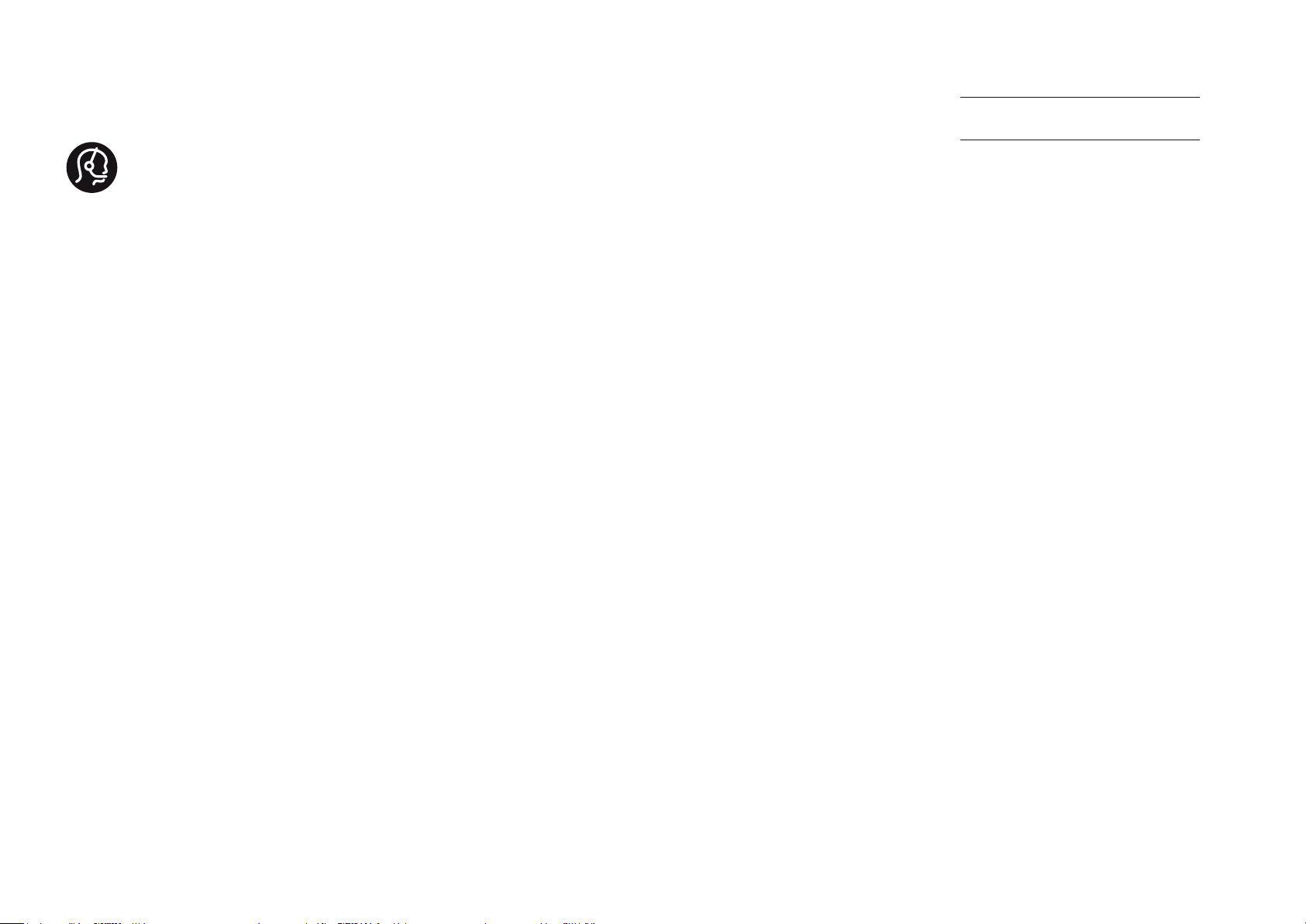
Contact information
Type nr.
Product nr.
België / Belgique
078 250 145 - € 0.06 / min
Danmark
3525 8759 - Lokalt opkald
Deutschland
01803 386 852 - € 0.09 / min
France
0821 611 655 - € 0.09 / min
Ελλάδα
0 0800 3122 1280 - Κλήση χωρίς
χρέωση
España
902 888 784 - € 0.10 / min
Italia
8403 20086 - € 0.08 / min
Ireland
01 601 1777 - Free
Northern Ireland 0800 055 6882
Luxembourg / Luxemburg
40 6661 5644 - Ortsgespräch
Appel local
Nederland
0900 8407 - € 0.10 / min
Norge
2270 8111 - Lokalsamtale
Österreich
0810 000 205 - € 0.07 / min
Portugal
800 780 903 - Chamada local
Suisse / Schweiz / Svizzera
0844 800 544 - Ortsgespräch
Appel local
Chiamata locale
Sverige
08 5792 9100 - Lokalsamtal
Suomi
09 2311 3111 - paikallispuhelu
United Kingdom
0870 900 9070 - Local
Estonia
6008600 - Local
Lithuania
67228896 - Local
Latvia
527 37691 - Local
Kaзaкcтaн
007 727 250 66 17 - Local
Бълария
+3592 489 99 96 - Местен
разговор
Hrvatska
01 6403 776 - Lokalni poziv
Česká republika
800 142840 - Bezplatný hovor
Polska
022 3491504 - połączenie
lokalne
Magyarország
06 80018 189 Ingyenes hívás
Romānä
21 203 2060 - gratuit
Россия
- Moсква
(495) 961-1111 - Местный звонок
- 8-800-200-0880 - Местный звонок
Србија
+381 114 440 841 - Lokalni poziv
Slovakia
0800 004537 - Bezplatný hovor
Slovenija
00386 1 280 95 00 - Lokalni klic
Türkiye
0800 261 3302 - Şehiriçi arama
Україна
8-500-500-6970 - Мicцeвий виклик
Page 3
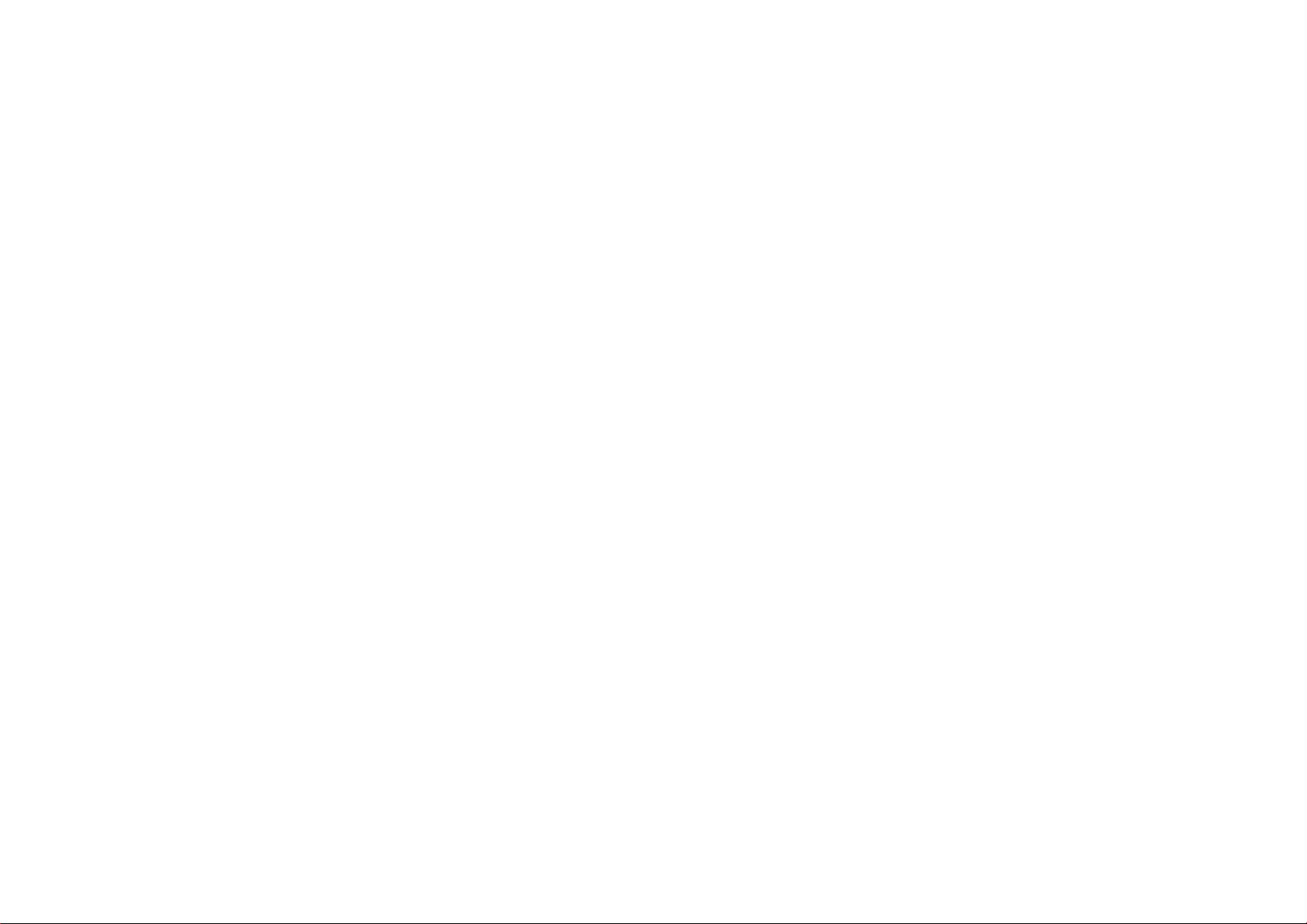
1.1.1Télévision haute définition 1/2
Ce téléviseur peut afficher des contenus en haute
définition, mais pour bénéficier de la TVHD, les contenus
proposés doivent être au format HD. Si ce n'est pas le cas,
la qualité de l'image correspond à celle d'un téléviseur
normal.
Les sources suivantes offrent des contenus en haute
définition:
• Lecteur Blu-ray raccordé à l'aide d'un câble HDMI, avec
film enHD
• RécepteurHD numérique raccordé à l'aide d'un câble
HDMI, avec abonnement à des chaînesHD sur câble ou
satellite
• DiffuseurHD hertzien (TNT-HD MPEG4)
• ChaîneHD sur votre réseau câblé
• Console de jeux (Xbox360/ PlayStation3), raccordée à
l'aide d'un câble HDMI, avec jeuHD
Page 4
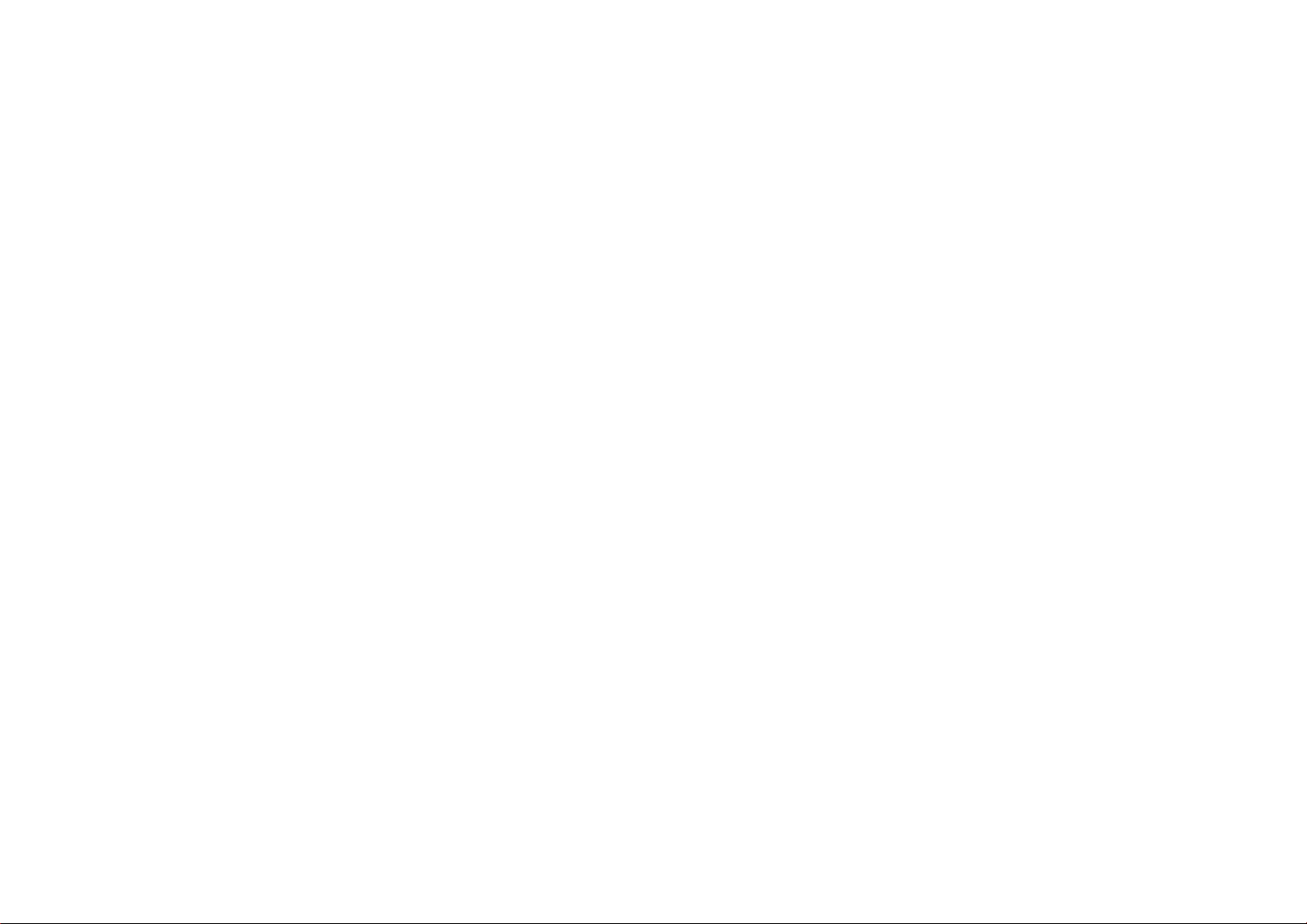
1.1.1Haute définition 2/2
Contactez votre revendeur pour de plus amples
informations. Vous trouverez une liste des fournisseurs
et des chaînesHD de votre pays dans la FAQ du site
www.philips.com/support.
Page 5
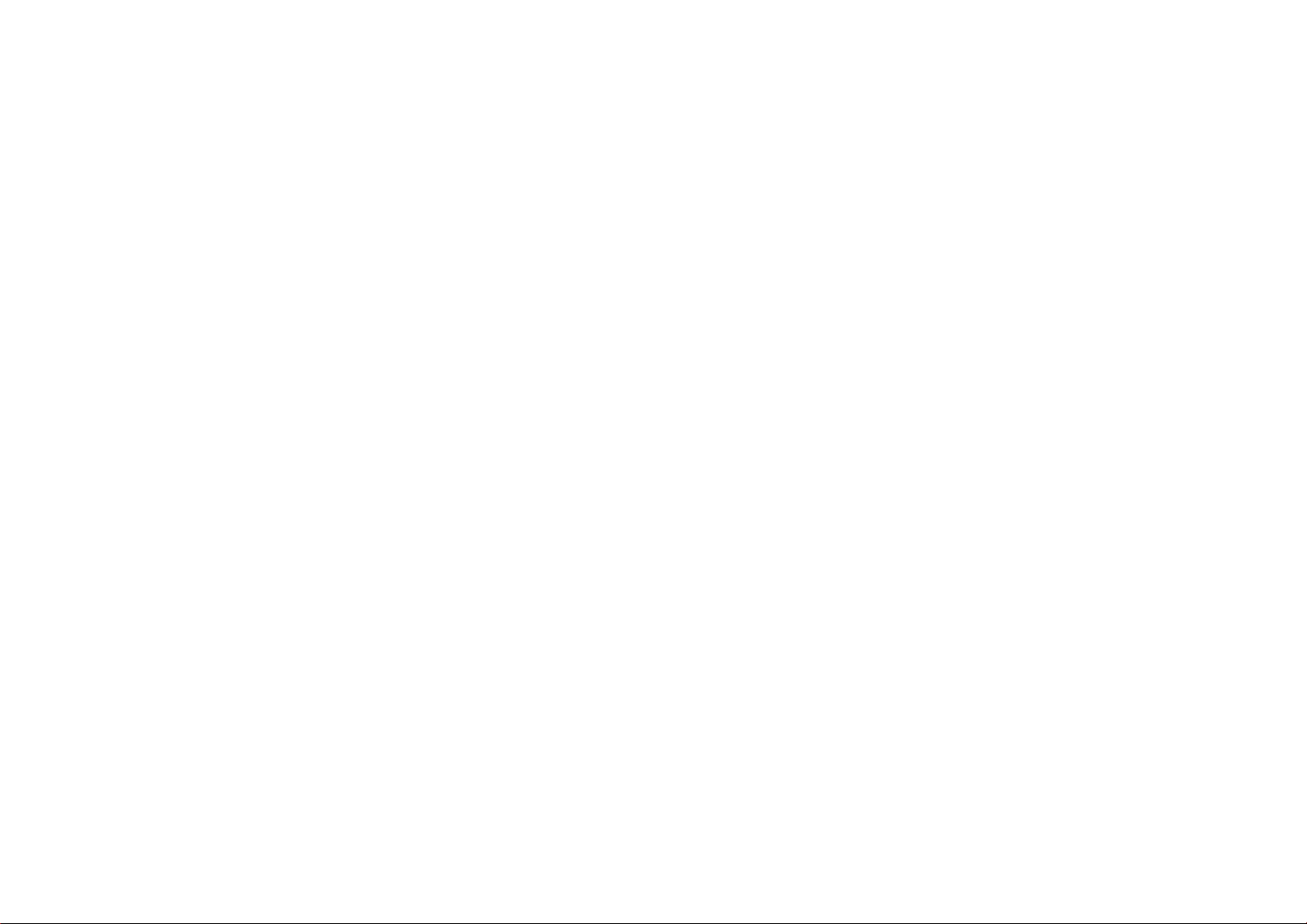
1.1.2Sécurité 1/5
Assurez-vous d'avoir bien lu et compris l'ensemble des
instructions avant d'utiliser votre téléviseur. La garantie est
invalidée en cas d'endommagement dû au non-respect
des instructions.
Risque d'électrocution ou d'incendie!
• N'exposez jamais le téléviseur ou la télécommande à la
pluie, à l'eau ou à une chaleur excessive.
• Ne placez jamais un récipient contenant un liquide,
tel qu'un vase, près du téléviseur. Si du liquide est
renversé sur ou dans le téléviseur, débranchez ce dernier
immédiatement. Contactez le Service Consommateur
Philips pour faire vérifier le téléviseur avant de l'utiliser.
Page 6
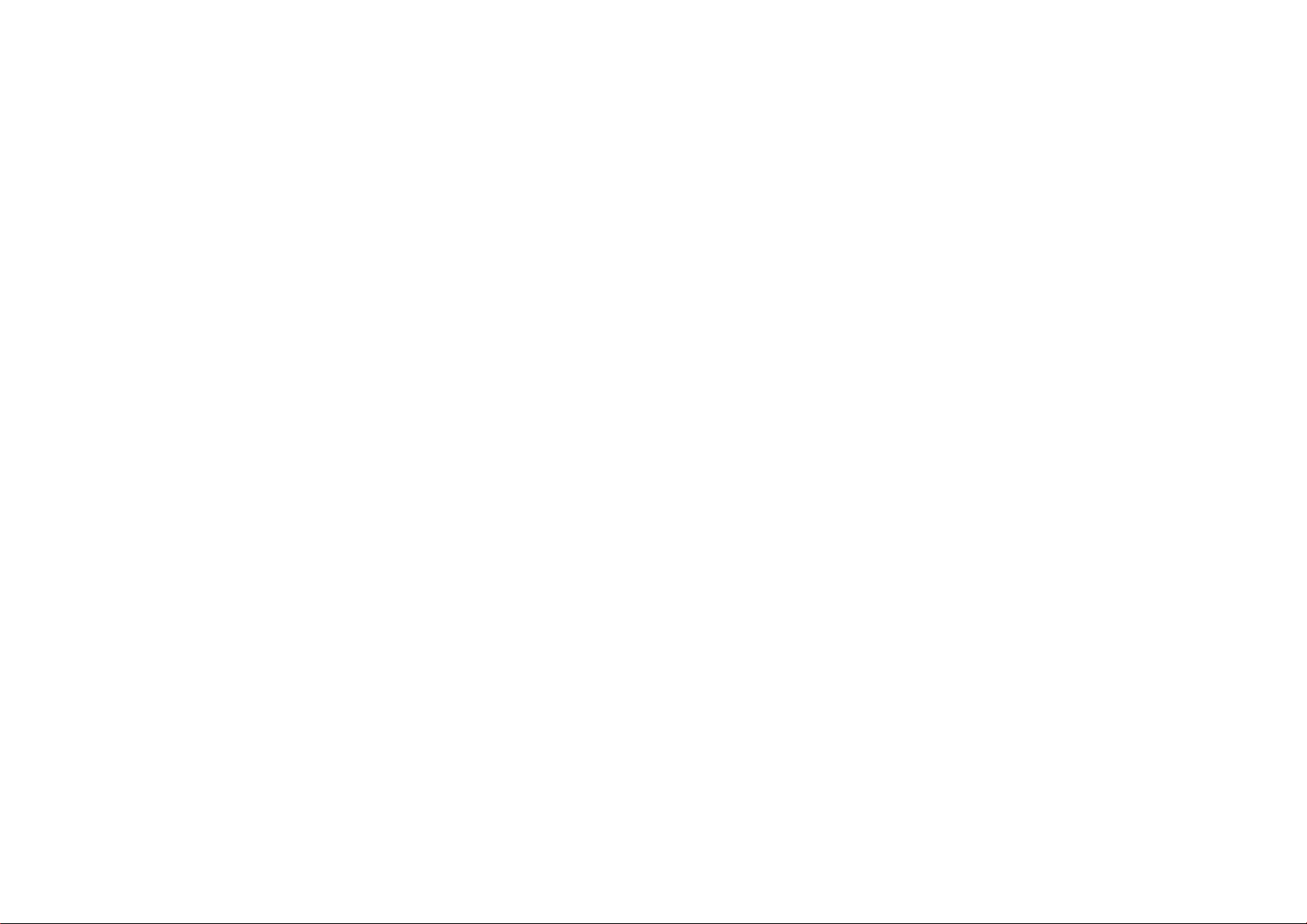
1.1.2Sécurité 2/5
• Ne placez jamais le téléviseur, la télécommande ou les
piles près de flammes nues ou d'une autre source de
chaleur, y compris les rayons directs du soleil.
• Éloignez ce produit de bougies ou autres flammes en
toutes circonstances.
• N'insérez jamais d'objet dans les orifices de ventilation
ou dans un autre orifice du téléviseur.
• N'exercez pas de force excessive sur les fiches
électriques. Des fiches d'alimentation mal insérées
peuvent provoquer la formation d'un arc électrique ou
d'un incendie.
• Ne placez jamais le téléviseur ou d'autres objets sur le
cordon d'alimentation.
• Lorsque vous débranchez le cordon d'alimentation, tirez
toujours sur la fiche, et non sur le câble.
...
Page 7
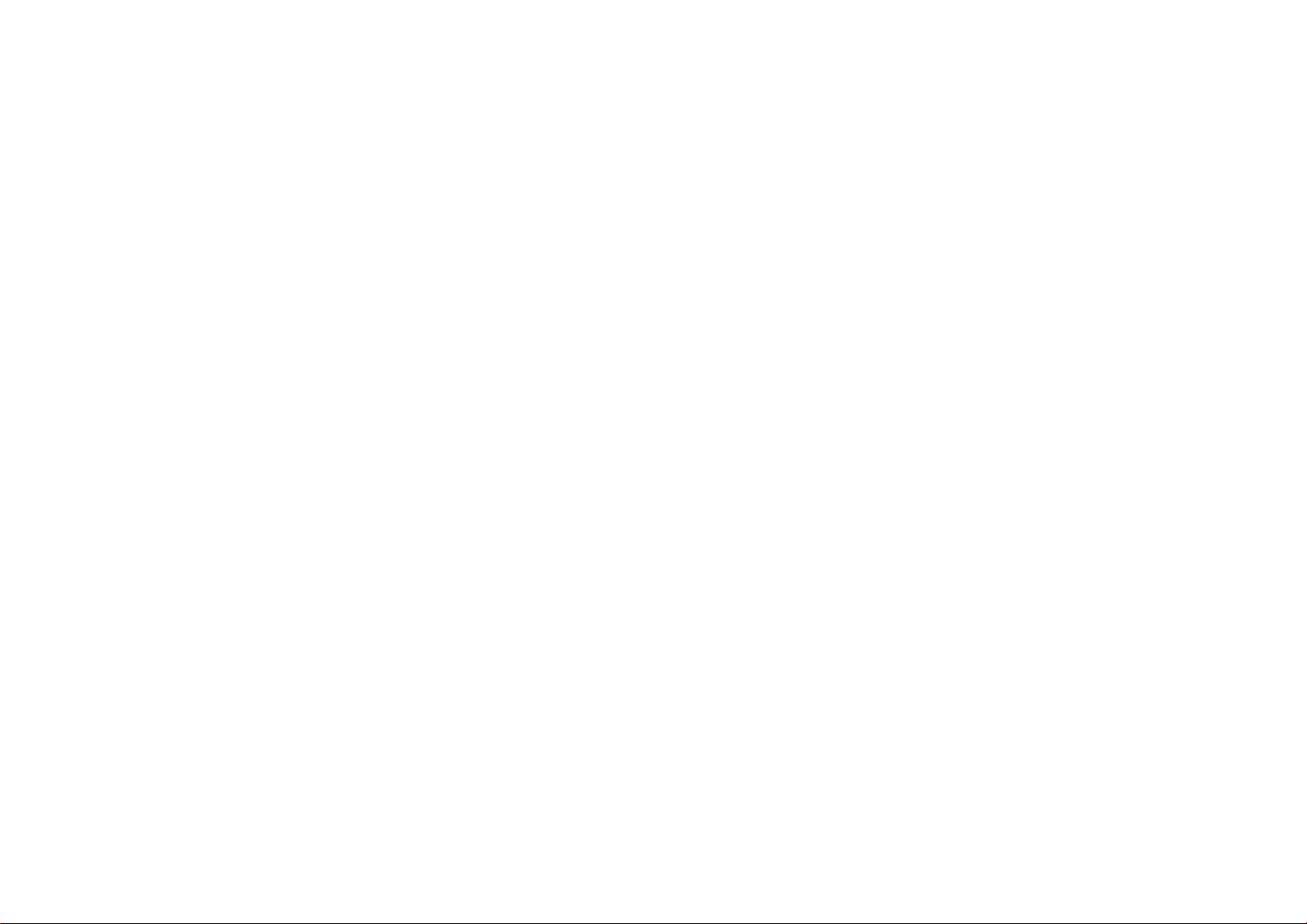
1.1.2Sécurité 3/5
Risque de blessures ou de dommages!
• Deux personnes sont nécessaires pour soulever et porter
un téléviseur pesant plus de 25kg.
• Si vous montez le téléviseur sur base, utilisez
uniquement la base fournie et fixez-le fermement au
téléviseur. Placez le téléviseur sur une surface plane et
horizontale capable de supporter son poids.
• Lorsque vous fixez le téléviseur au mur, assurez-vous
que le support de montage mural est suffisamment
solide pour supporter le poids du téléviseur. Koninklijke
Philips Electronics N.V. ne peut en aucun cas être
tenu responsable d’un montage mural incorrect ayant
occasionné un accident, des blessures ou des dégâts
matériels.
...
Page 8
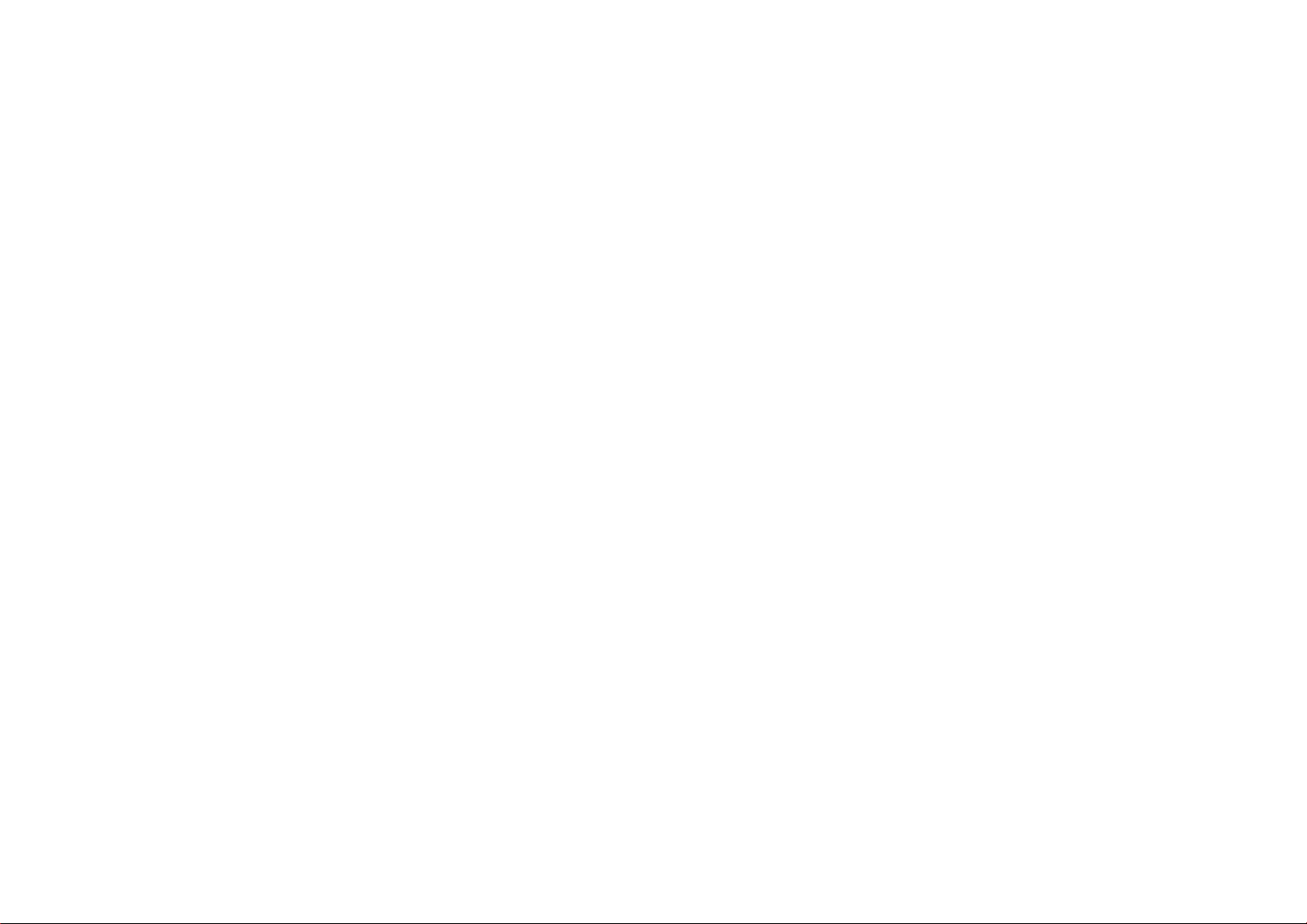
1.1.2Sécurité 4/5
Risque de blessures pour les enfants!
Suivez ces instructions afin d'éviter au téléviseur de se
renverser et de blesser les enfants:
• Ne placez jamais le téléviseur sur une surface recouverte
par un tissu ou un autre matériel pouvant être tiré.
• Assurez-vous qu'aucune partie du téléviseur ne dépasse
de la surface sur laquelle il est posé.
• Ne placez jamais le téléviseur sur un grand meuble
(comme une bibliothèque) sans fixer à la fois le meuble et
le téléviseur au mur ou à un support adéquat.
• Apprenez à vos enfants le danger de grimper sur un
meuble pour atteindre le <item>.
...
Page 9
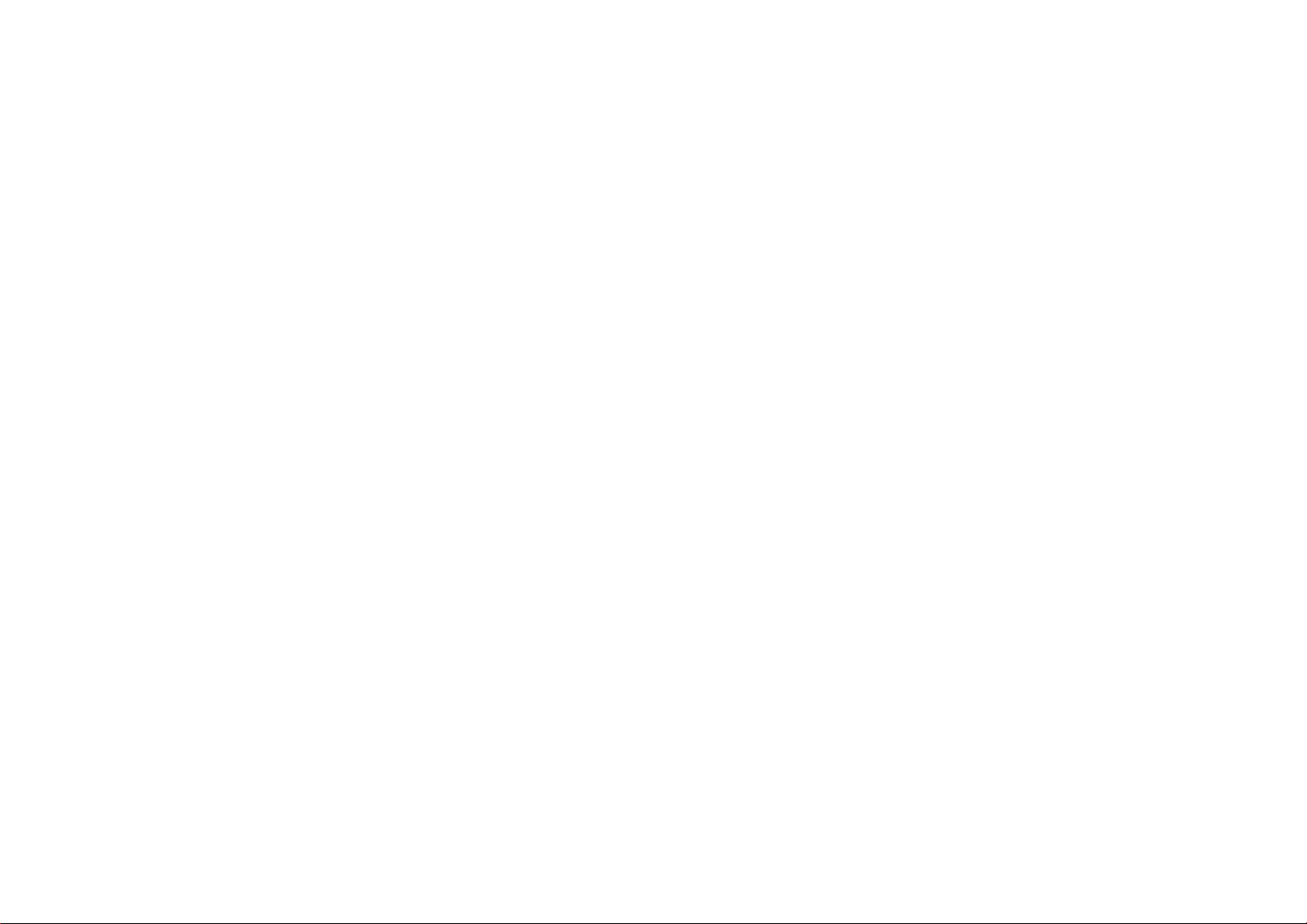
1.1.2Sécurité 5/5
Risque de surchauffe!
Laissez un espace d'au moins 10cm autour du téléviseur
pour assurer une bonne ventilation. Veillez à ce que
les fentes de ventilation du téléviseur ne soient jamais
obstruées par des rideaux ou d'autres objets.
Orages
Débranchez le téléviseur de la prise secteur et de
l'antenne avant un orage. Ne touchez jamais au cordon
d'alimentation, au câble d'antenne ou à quelque partie du
téléviseur que ce soit pendant un orage.
Risque de dommages auditifs!
Évitez d'utiliser des écouteurs ou un casque à volume
élevé ou pendant une période prolongée.
Basses températures
Si la température était inférieure à 5°C lors du transport
du téléviseur, déballez-le et attendez que sa température
atteigne celle de la pièce avant de le brancher sur le
secteur.
Page 10
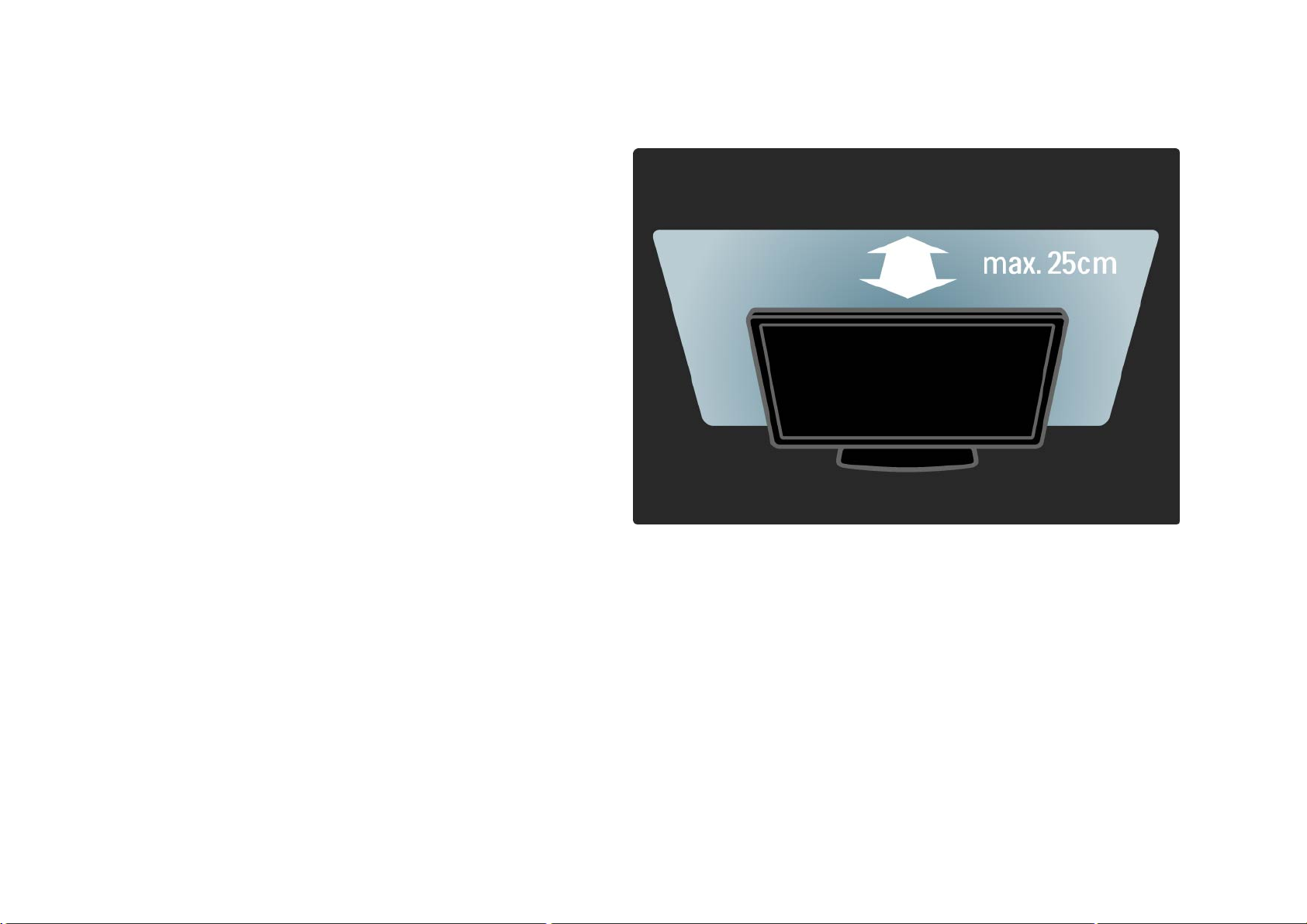
1.1.3Positionnement du téléviseur
Lisez soigneusement les consignes de sécurité avant de
positionner le téléviseur.
• Positionnez le téléviseur de sorte qu'il ne soit pas exposé
aux rayons directs du soleil.
• Diminuez la luminosité de la pièce pour optimiser l'effet
Ambilight.
• Placez le téléviseur à une distance de 25cm maximum
du mur pour optimiser l'effet Ambilight.
Page 11
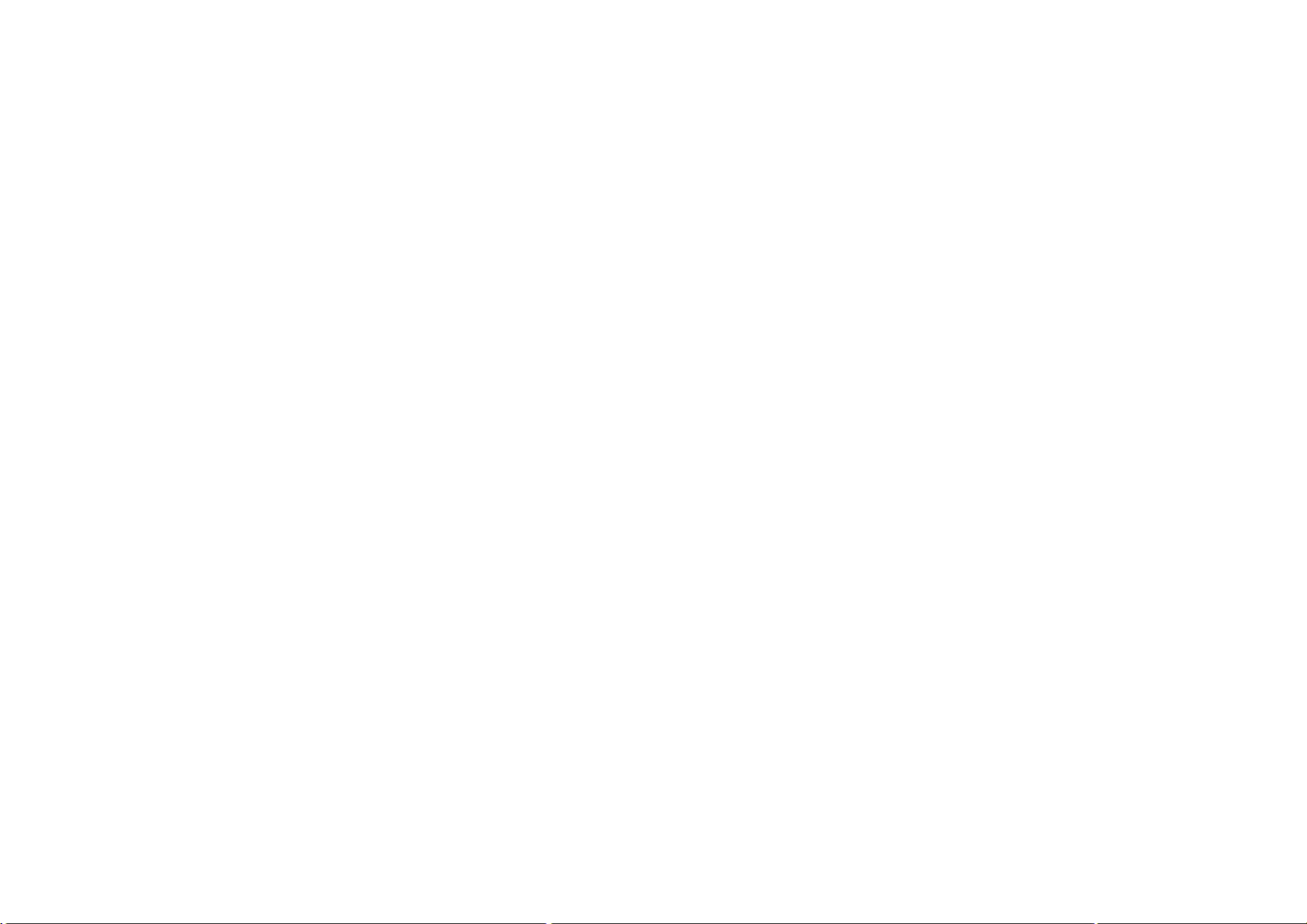
1.1.4Distance de visionnage
Placez le téléviseur à la distance de visionnage idéale.
Vous profiterez mieux de l'image, qu'elle soit au format
TVHD ou non, sans vous fatiguer les yeux. Recherchez
l'emplacement idéal, situé directement devant le
téléviseur, pour un visionnage optimal et relaxant.
Pour obtenir la distance de visionnage idéale, multipliez la
diagonale de l'écran par trois. Une fois que vous êtes assis,
vos yeux doivent être à hauteur du centre de l'écran.
Page 12
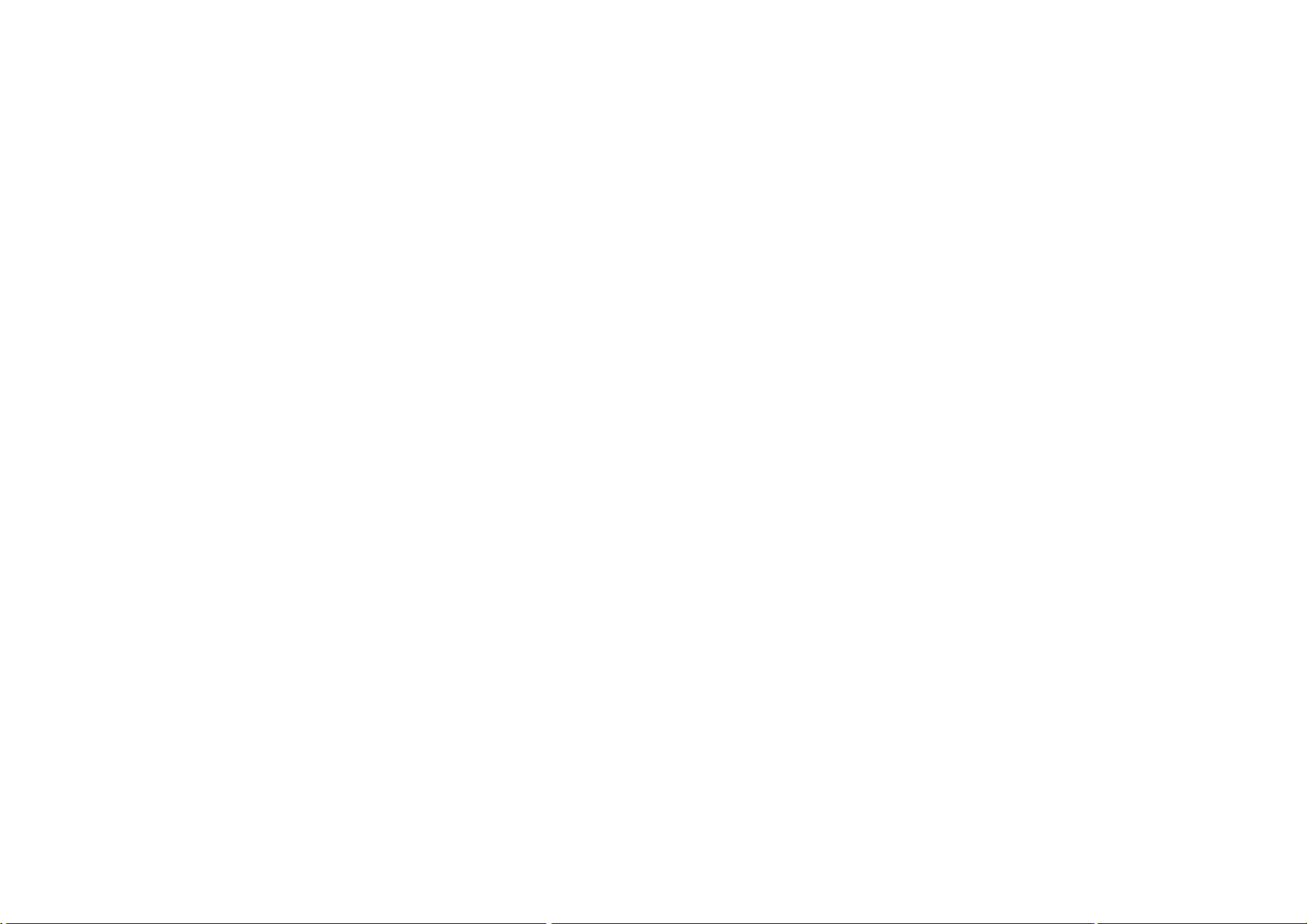
1.1.5Entretien de l'écran
• Risque de dommage pour l'écran! Vous ne devez sous
aucun prétexte toucher, frotter et frapper l'écran, ou
appuyer sur celui-ci avec quelque objet que ce soit.
• Débranchez le téléviseur avant de procéder au nettoyage.
• Nettoyez le téléviseur avec un chiffon doux et humide.
N'utilisez jamais de substances telles que de l'alcool et
des produits chimiques ou d'entretien ménager sur le
téléviseur.
• Pour éviter toute déformation et décoloration, essuyez
les gouttes d'eau le plus vite possible.
• Évitez autant que possible les images statiques. Les
images statiques sont des images affichées à l'écran
pendant une période prolongée. Les menus à l'écran,
les bandes noires, l'affichage de l'heure etc. créent des
images statiques. Si ces dernières sont inévitables,
réduisez le contraste et la luminosité de l'écran pour éviter
de l'endommager.
Page 13
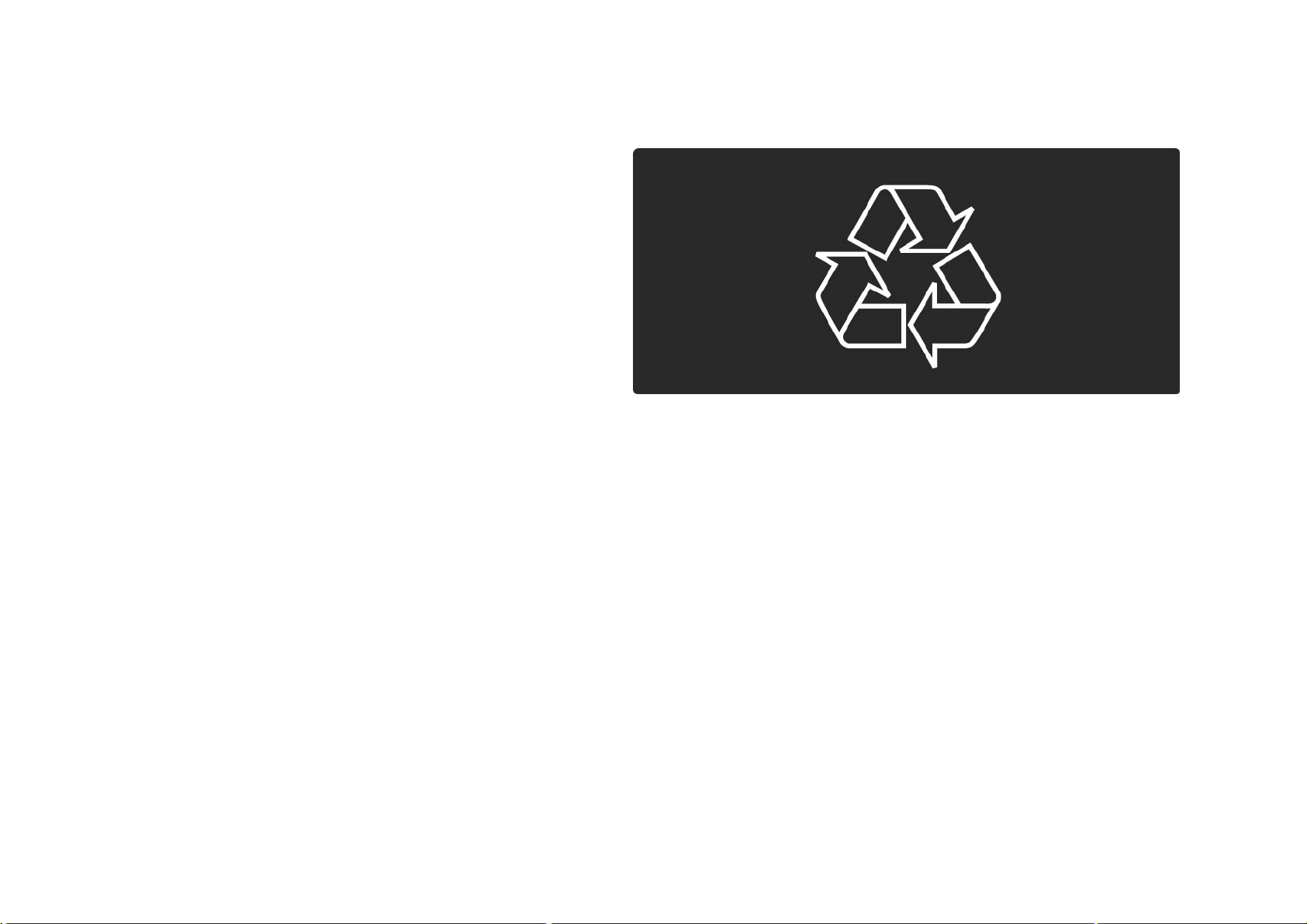
1.1.6Fin de vie 1/4
Mise au rebut du produit et des piles usagés
Votre produit a été conçu et fabriqué à l'aide de
matériaux et composants de haute qualité, recyclables et
réutilisables.
...
Page 14
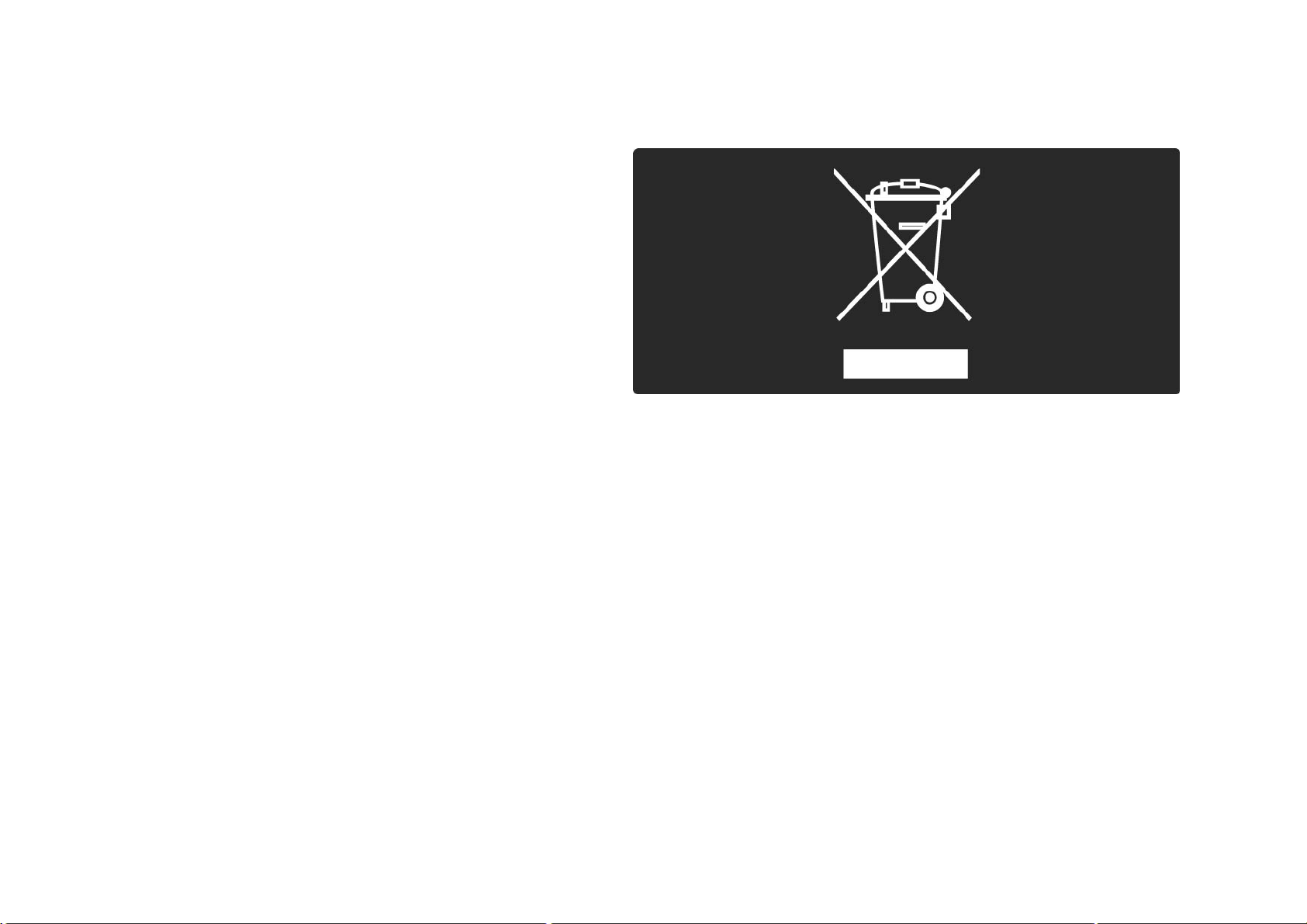
1.1.6Fin de vie 2/4
Le symbole de poubelle barrée sur un produit indique
que ce dernier est conforme à la Directive européenne
2002/96/EC.
...
Page 15
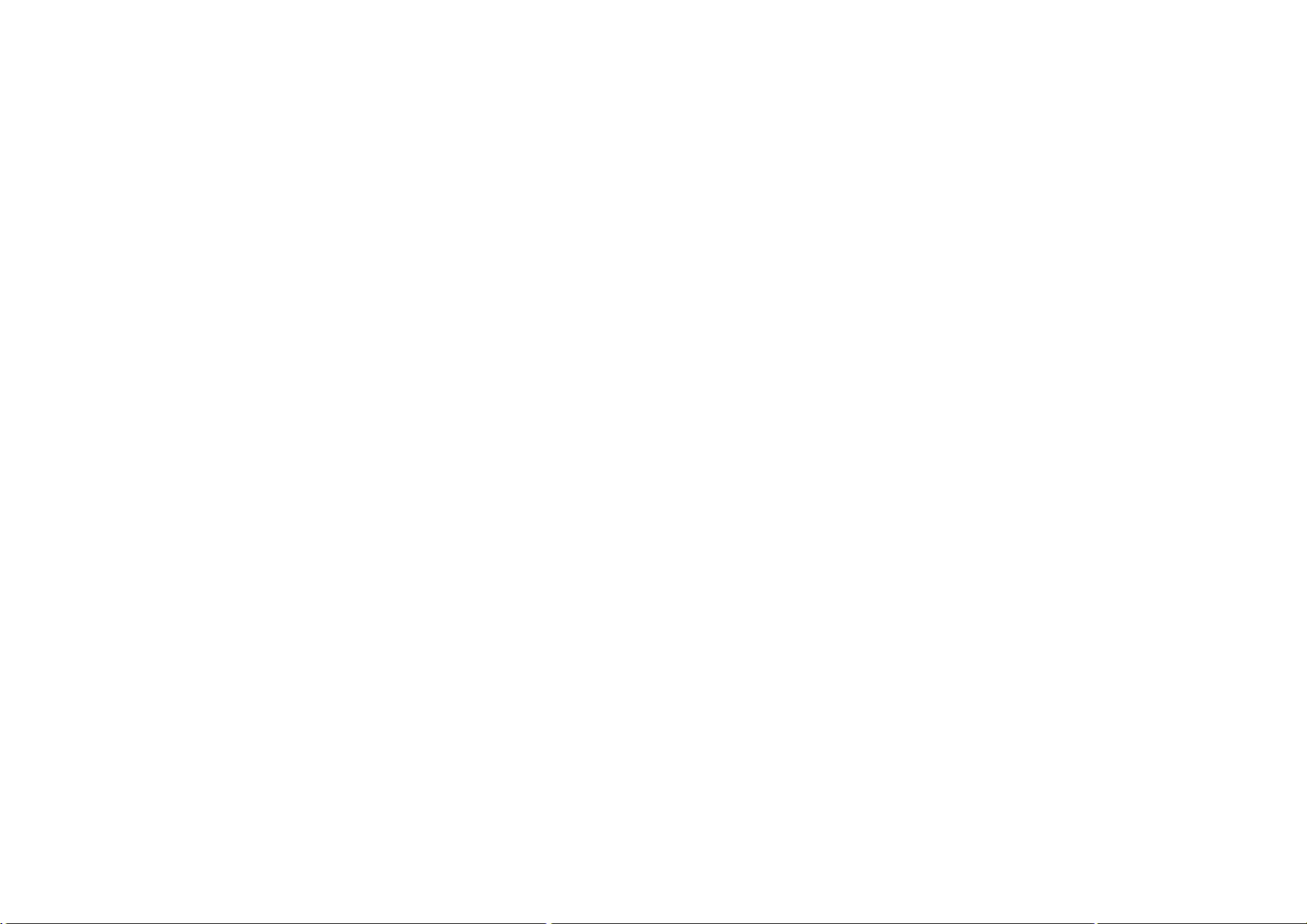
1.1.6Fin de vie 3/4
Informez-vous auprès des instances locales sur
le système de collecte des produits électriques et
électroniques en fin de vie.
Veillez à respecter la réglementation en vigueur et ne
mettez pas vos anciens produits au rebut avec vos déchets
ménagers. La mise au rebut citoyenne de votre ancien
produit permet de protéger l'environnement et la santé.
...
Page 16
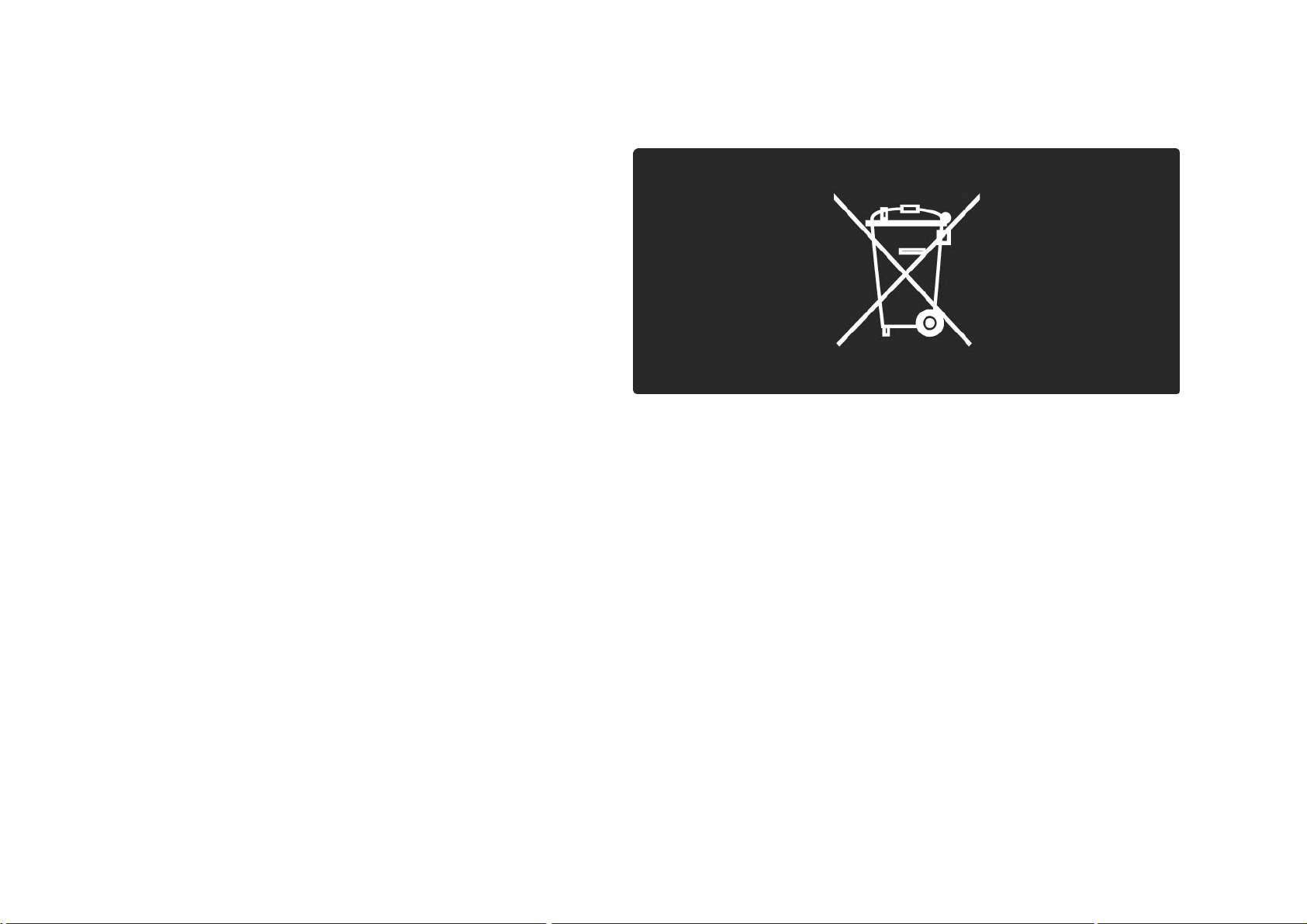
1.1.6Fin de vie 4/4
Votre produit contient des piles relevant de la Directive
européenne 2006/66/CE qui ne doivent pas être mises au
rebut avec les déchets ménagers.
Informez-vous auprès des instances locales sur le
système de collecte des piles car la mise au rebut
citoyenne permet de protéger l'environnement et la santé.
Page 17
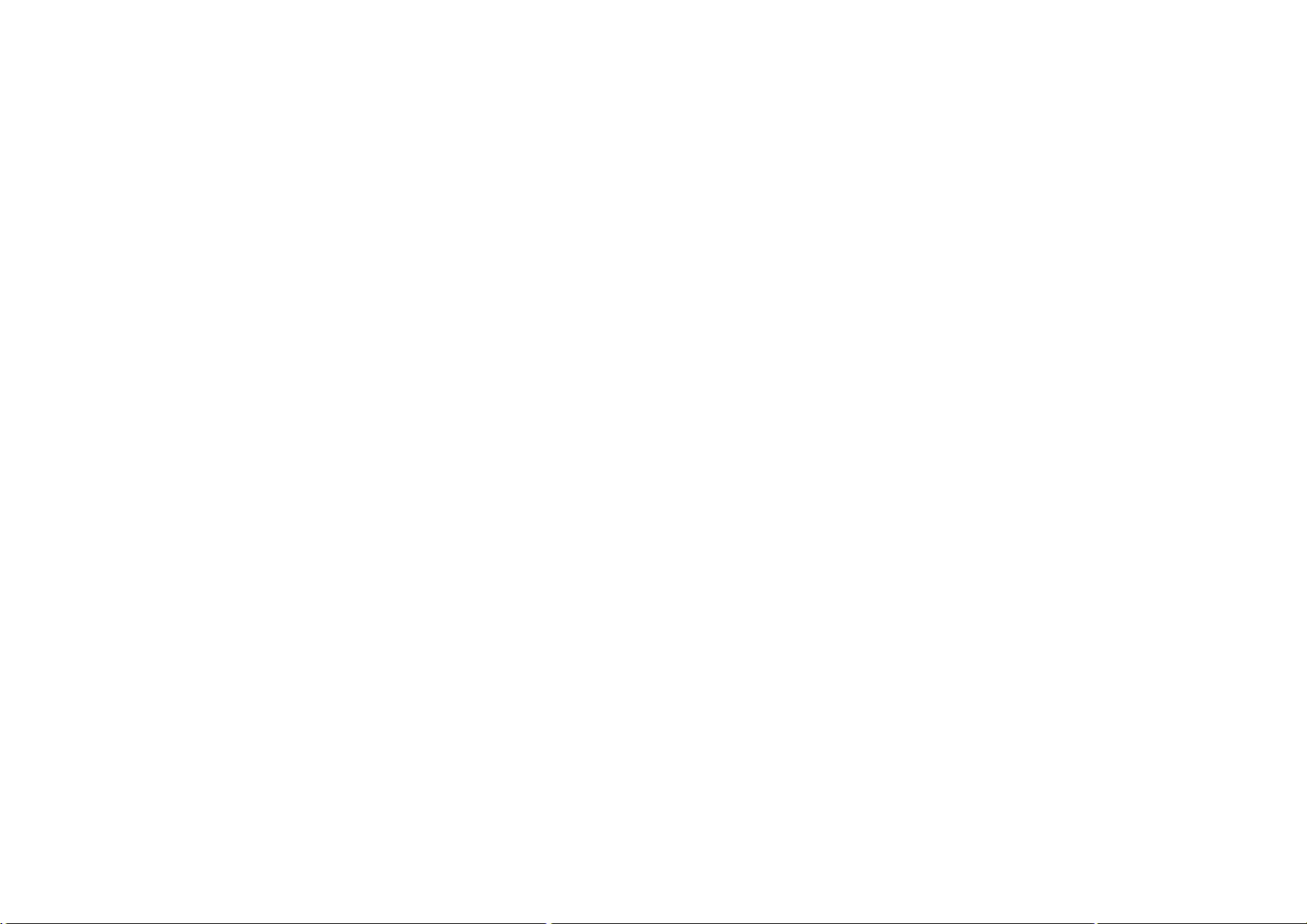
1.1.7Respect de l'environnement 1/4
Ce téléviseur est équipé de fonctions qui contribuent à
réduire sa consommation d'énergie.
Ce téléviseur a obtenu l'éco-label européen pour ses
qualités environnementales.
Fonctions d'économie d'énergie
• Capteur de luminosité ambiante
Afin d'économiser l'énergie, le capteur de luminosité
ambiante intégré réduit la luminosité de l'écran de
télévision lorsque la luminosité ambiante diminue.
• Standard
Le réglage Standard combine plusieurs réglages du
téléviseur contribuant à réduire la consommation
d'énergie. Reportez-vous aux réglages smart du menu
Configuration.
...
Page 18
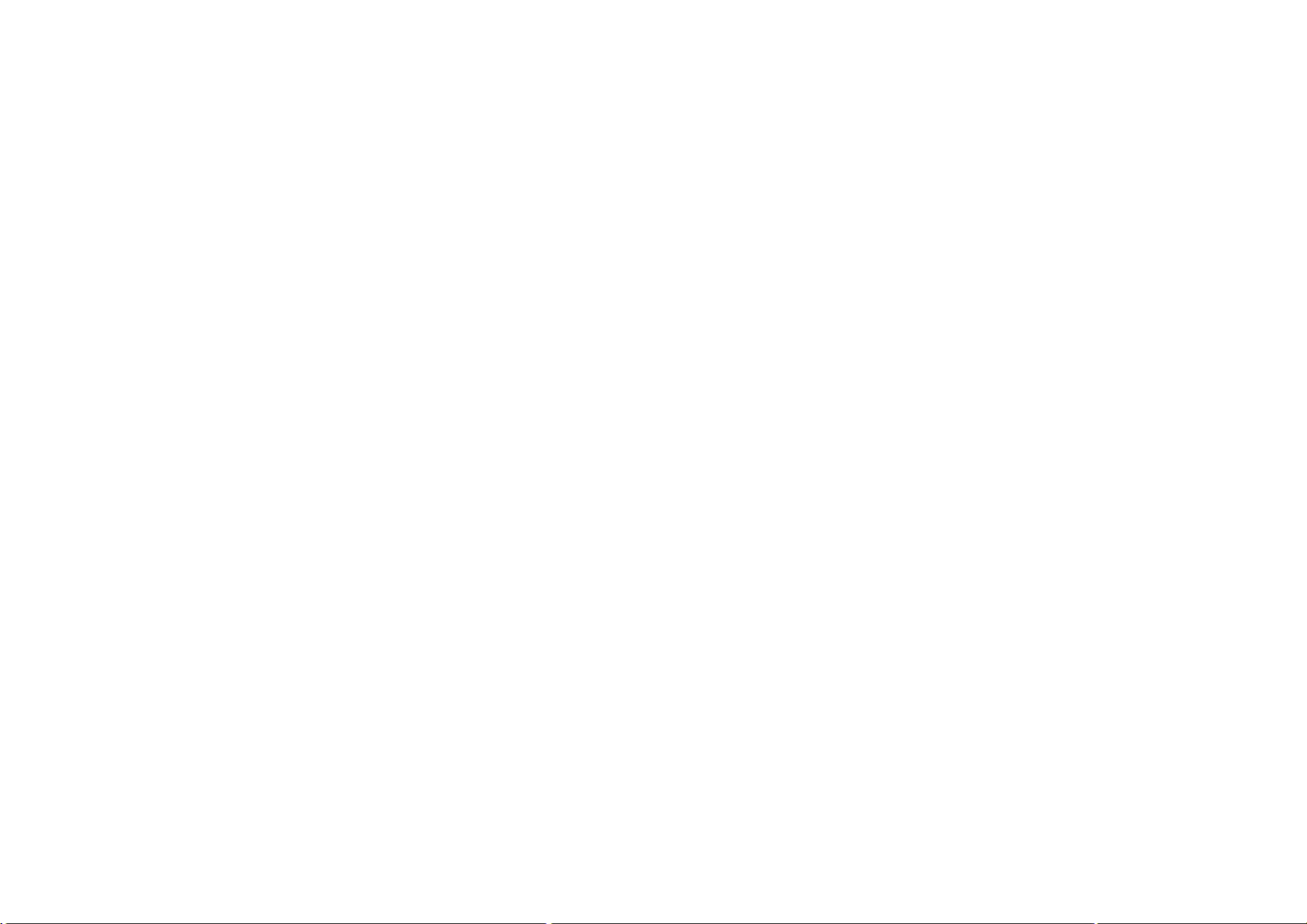
1.1.7Respect de l'environnement 2/4
• Consommation électrique en mode veille faible
consommation
Le circuit d'alimentation avancé, à la pointe de la
technologie, réduit au minimum la consommation
électrique du téléviseur sans supprimer la fonction de
mise en veille permanente.
Gestion de la consommation d'énergie
La gestion avancée de la consommation électrique de ce
téléviseur garantit une utilisation optimale de l'énergie.
Vous pouvez mesurer l'impact de vos réglages personnels,
du niveau de luminosité des images actuellement à
l'écran et des conditions de luminosité ambiante sur la
consommation d'énergie.
Fermez ce mode d'emploi et appuyez sur Démo.
Sélectionnez Active Control et appuyez sur OK. Le
réglage actuel du téléviseur est indiqué. Vous pouvez
basculer sur un autre réglage pour consulter les valeurs
correspondantes.
...
Page 19
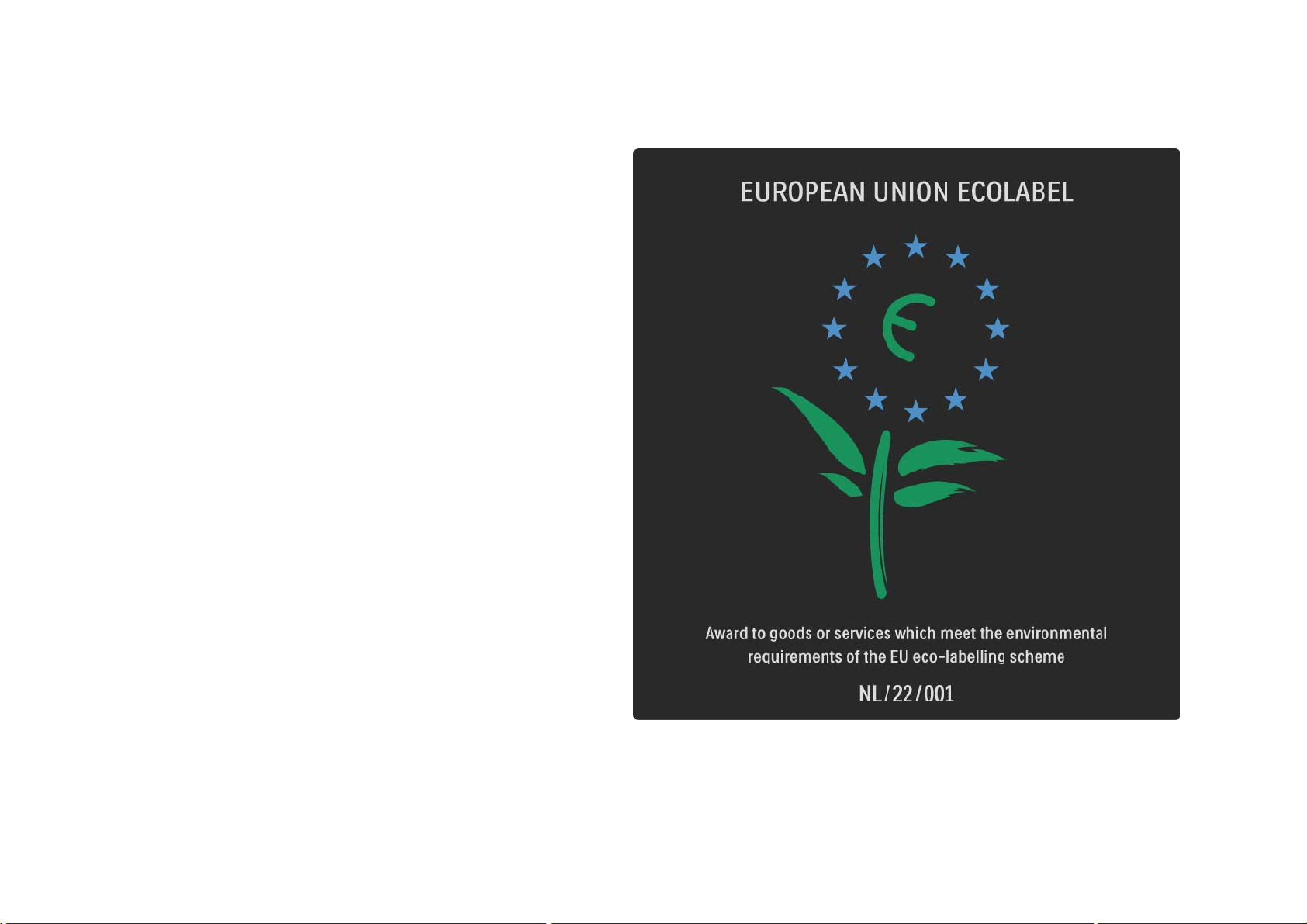
1.1.7Respect de l'environnement 3/4
Eco-label
Philips cherche en permanence à réduire l'impact
environnemental de ses produits grand public innovants.
Nos efforts portent sur des procédés de fabrication
plus respectueux de l'environnement, la réduction des
substances dangereuses, l'optimisation du rendement
énergétique pendant l'utilisation, les instructions de fin de
vie et le recyclage des produits.
Page 20
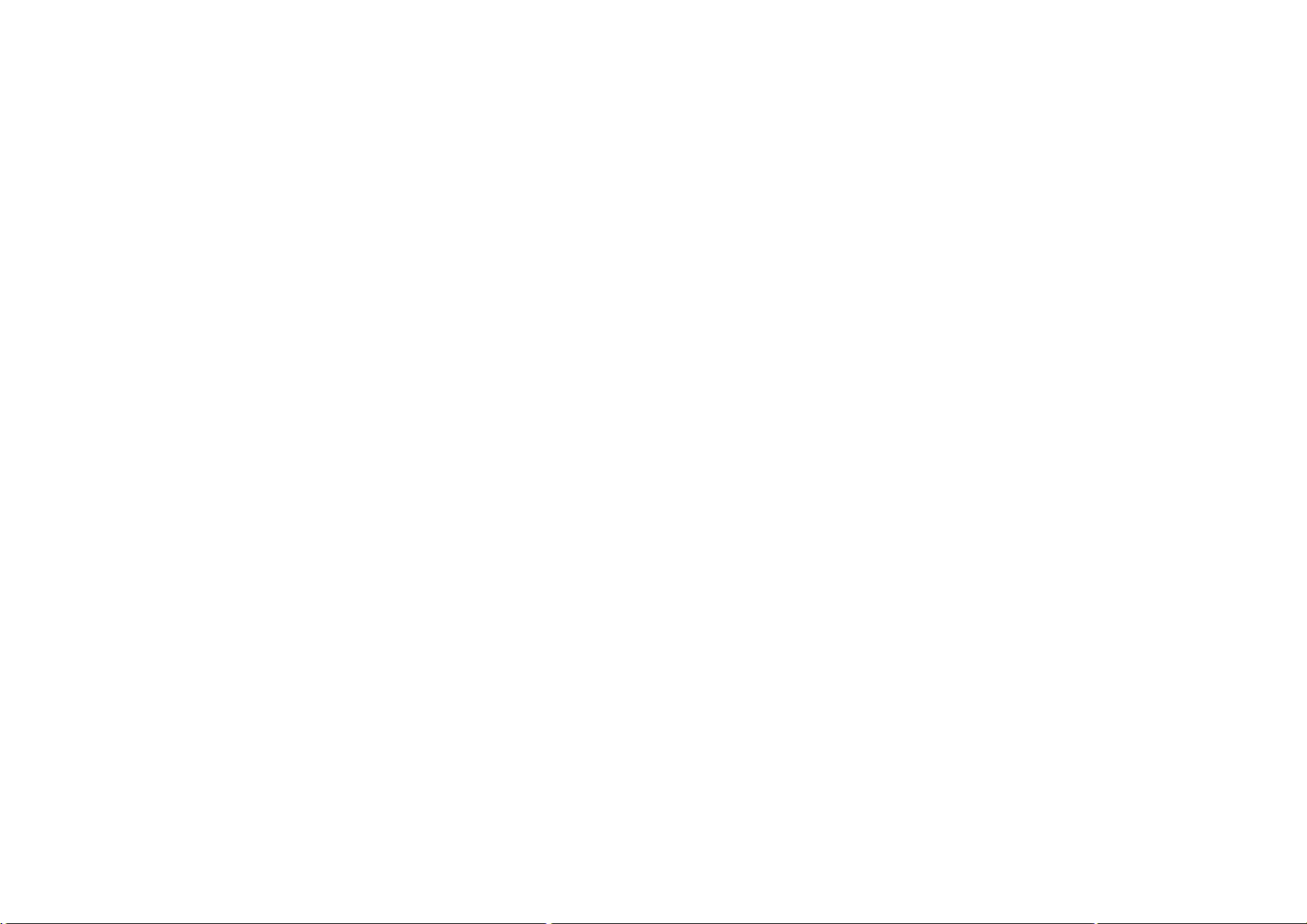
1.1.7Respect de l'environnement 4/4
Grâce à nos efforts en faveur de l'environnement, ce
téléviseur s'est vu décerner l'éco-label européen,
représenté par une fleur (www.ecolabel.eu).
Vous trouverez des informations détaillées sur la
consommation d'énergie en mode veille, la politique
de garantie, les pièces de rechange et le recyclage de
ce téléviseur sur le site Web de Philips pour votre pays à
l'adresse www.philips.com.
Fin de vie
Pour en savoir plus sur la mise au rebut citoyenne du
téléviseur et des piles, lisez le chapitre Pour démarrer>
Important> Fin de vie.
Page 21
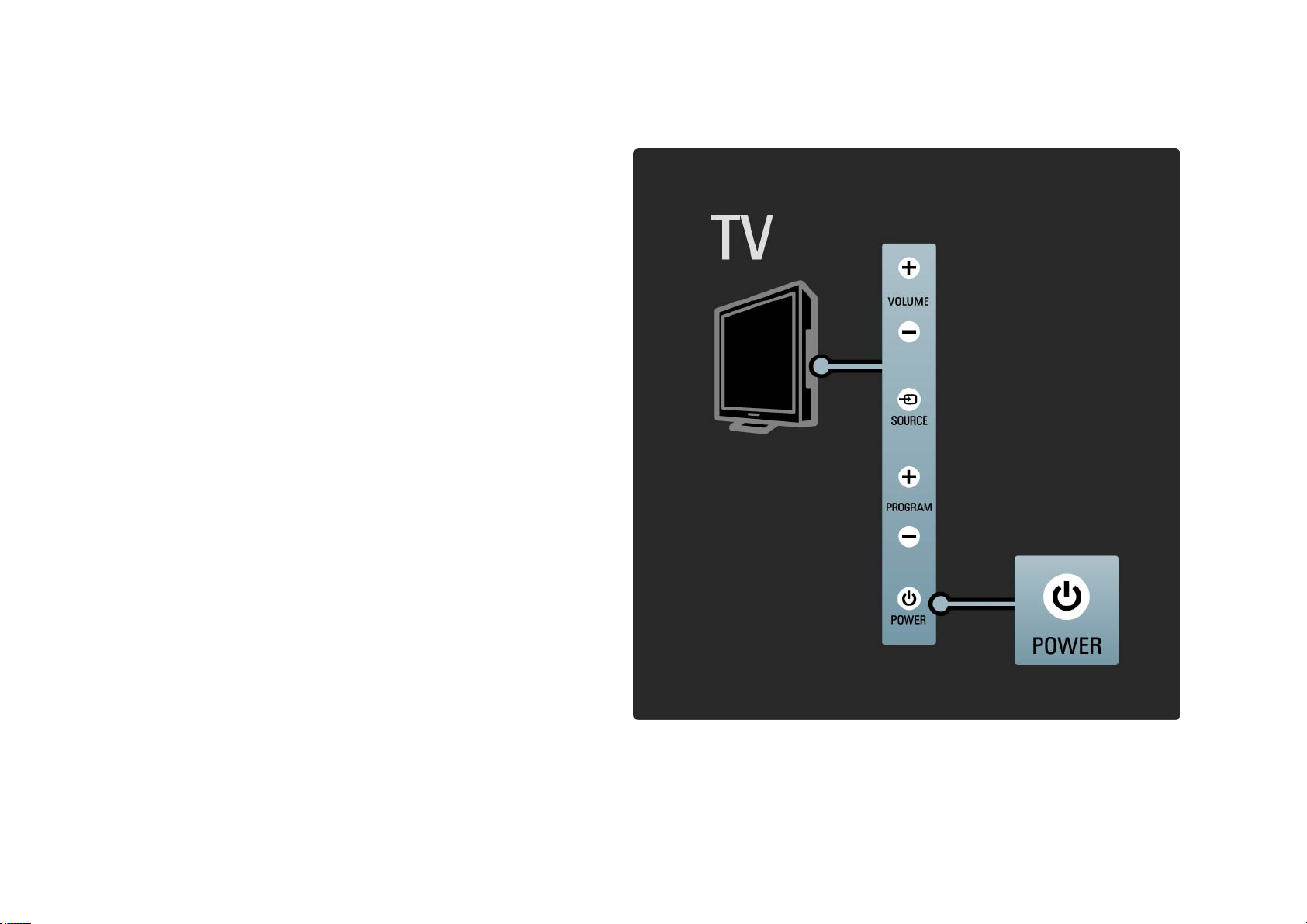
1.2.1Mise sous tension 1/2
Il faut quelques secondes au téléviseur pour démarrer.
Si le voyant de veille rouge est éteint, appuyez sur O, à
droite du téléviseur, pour l'allumer.
Appuyez à nouveau sur O pour l'éteindre.
...
Page 22
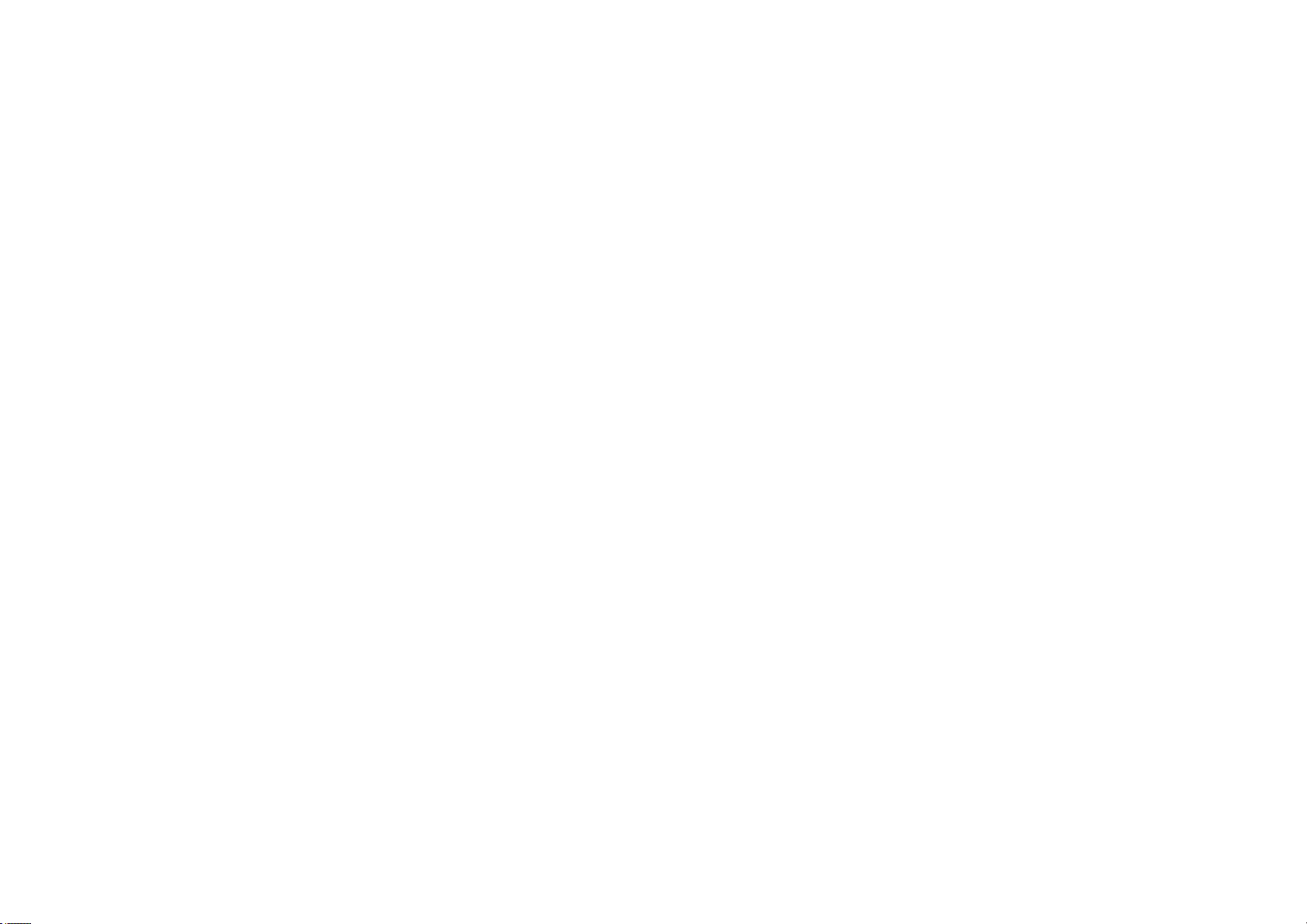
1.2.1Mise sous tension 2/2
La LED blanche clignote pendant le démarrage et s'éteint
lorsque le téléviseur est prêt à être utilisé. L'Ambilight
indique que le téléviseur est sous tension.
Vous pouvez configurer la LED blanche pour qu'elle
soit fixe ou régler sa luminosité. Appuyez sur h>
Configuration> Installation> Préférences> Luminosité
LightGuide.
Page 23

1.2.2LightGuide
Le voyant LightGuide situé sur la façade du téléviseur
indique que le téléviseur est allumé ou en cours de
démarrage.
Le menu Configuration vous permet de régler la
luminosité du voyant LightGuide ou de le configurer de
sorte qu'il s'éteigne après le démarrage du téléviseur.
Appuyez sur h, puis sélectionnez Configuration >
Installation > Préférences > Luminosité LightGuide.
Page 24
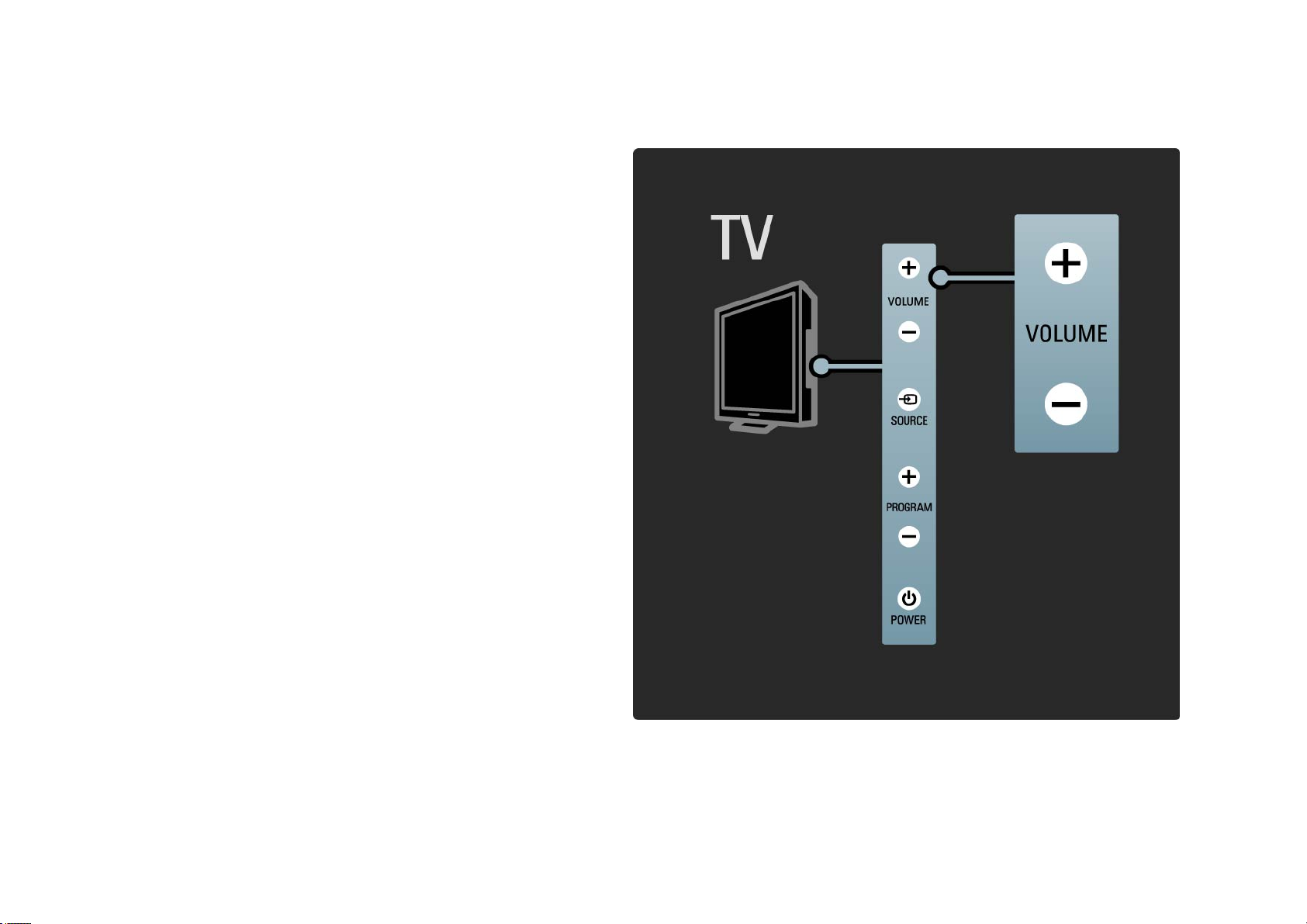
1.2.3Volume V
Les boutons situés sur le côté du téléviseur contrôlent les
fonctions de base de celui-ci.
Pour régler le volume, utilisez le bouton Volume + / - situé
sur le côté du téléviseur.
Page 25
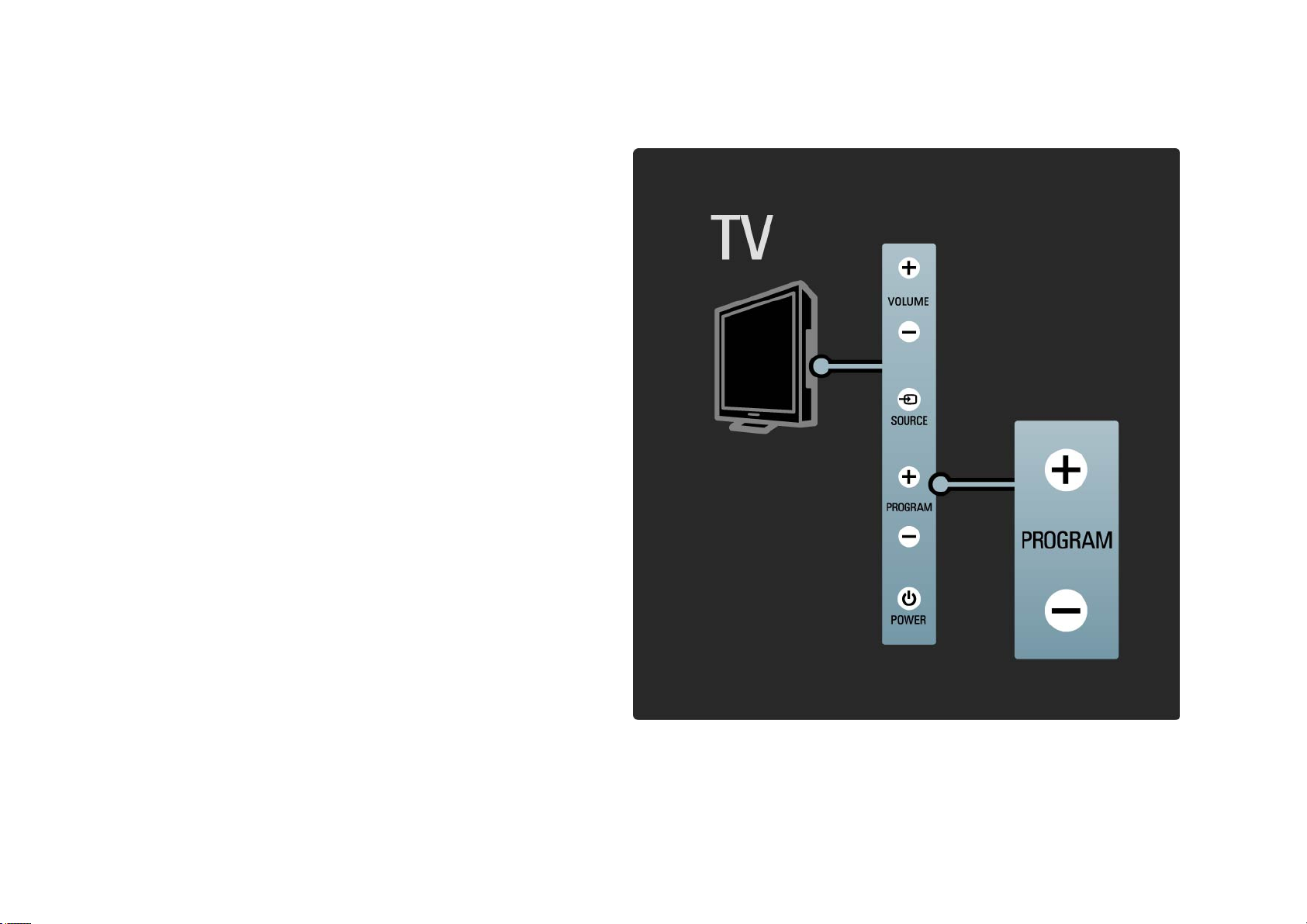
1.2.4Programme P
Les boutons situés sur le côté du téléviseur contrôlent les
fonctions de base de celui-ci.
Pour changer de chaîne, utilisez le bouton Program + / situé sur le côté du téléviseur.
Page 26
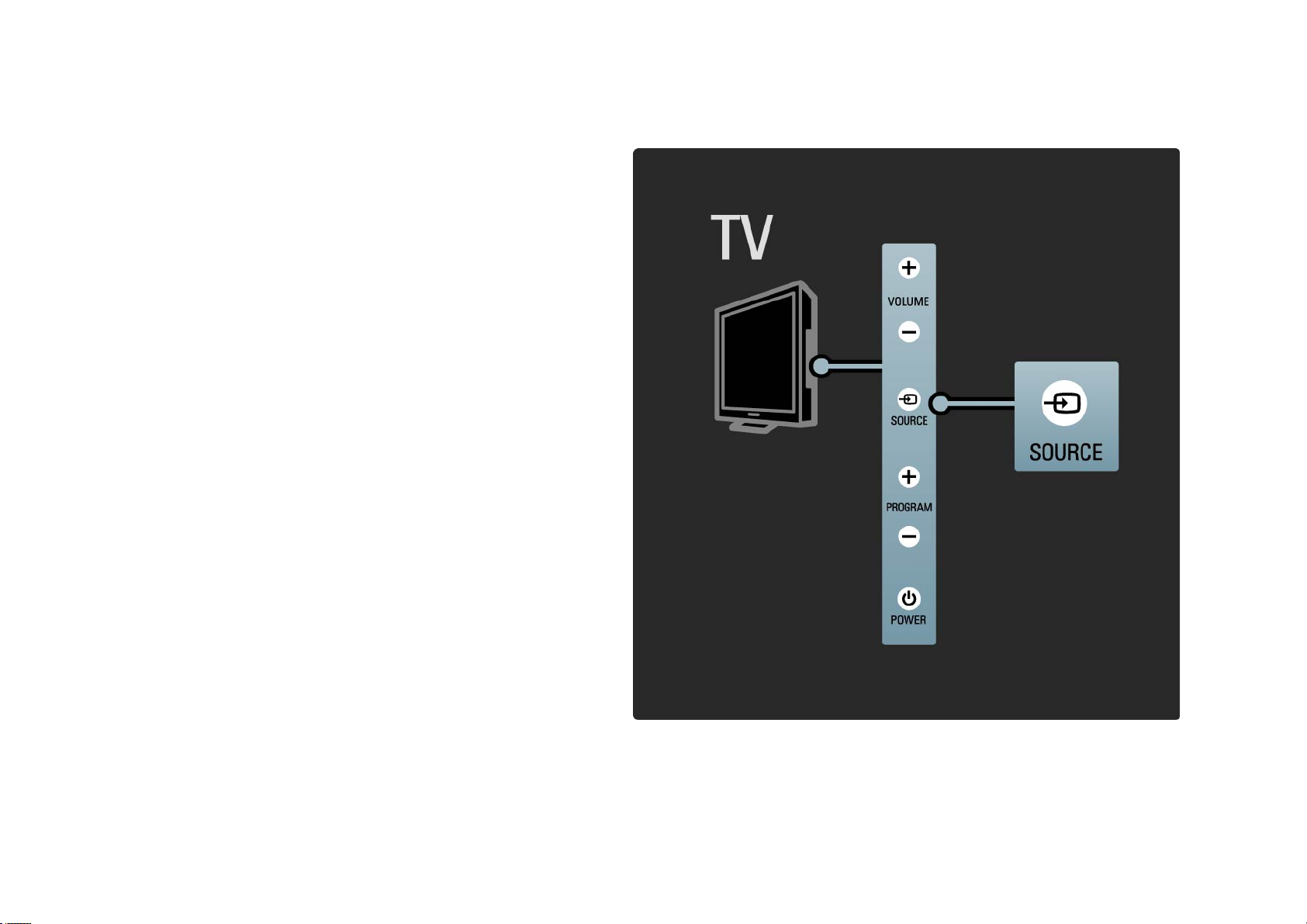
1.2.5Touche Source
Les boutons situés sur le côté du téléviseur contrôlent les
fonctions de base de celui-ci.
Pour afficher la liste des sources afin de sélectionner un
appareil connecté, appuyez sur Source s. Appuyez à
nouveau sur Source s pour choisir un appareil dans
la liste. L'appareil sélectionné prend la main au bout de
quelques secondes.
Page 27

1.2.6Capteur infrarouge
Veillez à toujours diriger la télécommande vers le capteur
infrarouge sur la façade du téléviseur.
Page 28
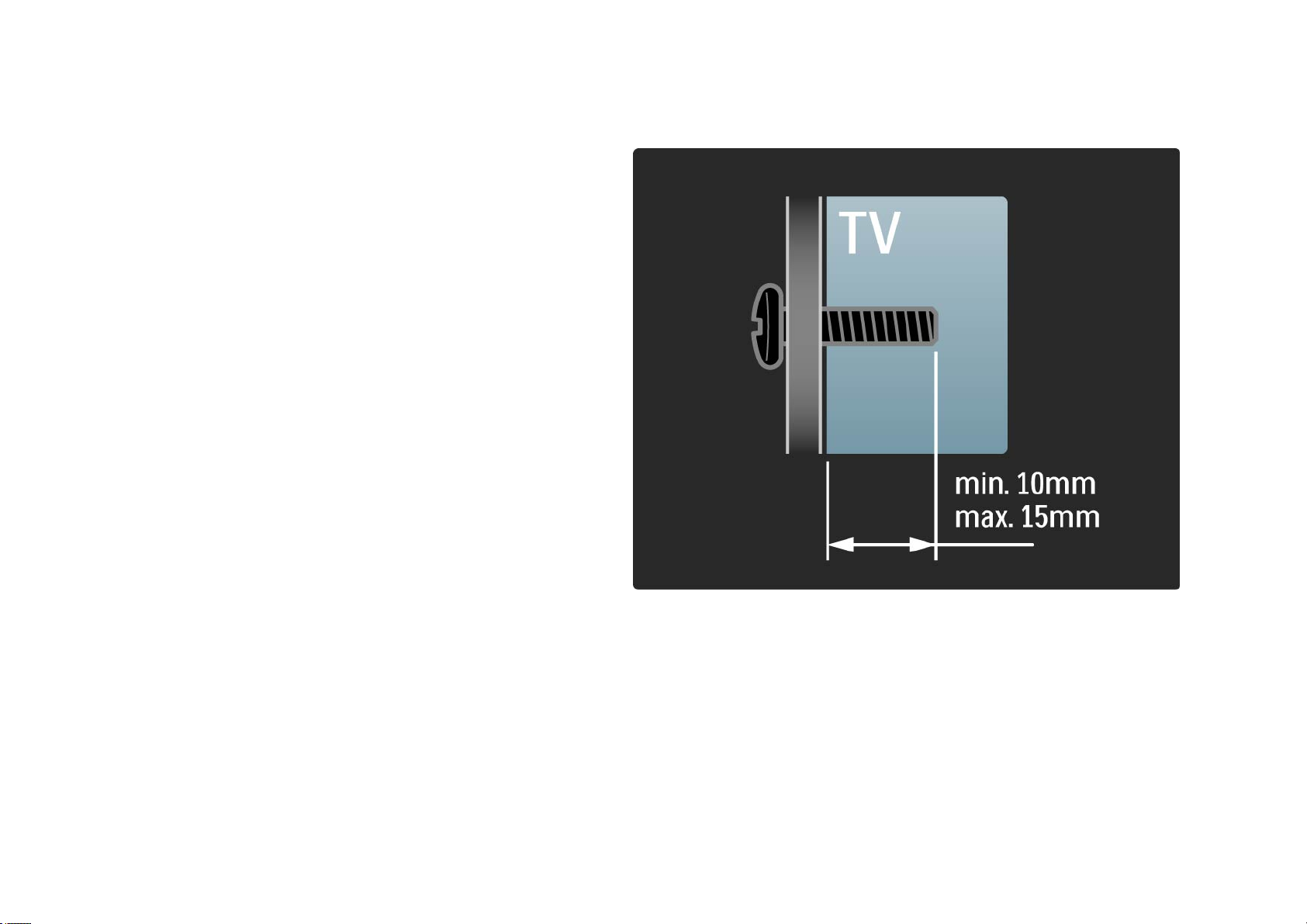
1.3.1Données VESA
Votre téléviseur est adapté à un montage mural conforme
à la norme VESA. Le support de montage mural VESA n'est
pas fourni. Utilisez le code VESA ci-dessous pour vous
procurer un support.
VESA MIS-F 200, 200, 6 - 32po / 81cm
VESA MIS-F 200, 200, 6 - 37po / 94cm
VESA MIS-F 400, 400, 6 - 40po / 101cm
VESA MIS-F 400, 400, 8 - 46po / 116cm
Lorsque vous fixez le téléviseur au mur, veillez à utiliser
les quatre points de fixation situés à l'arrière du téléviseur.
Utilisez la longueur de vis indiquée dans l'illustration.
Page 29
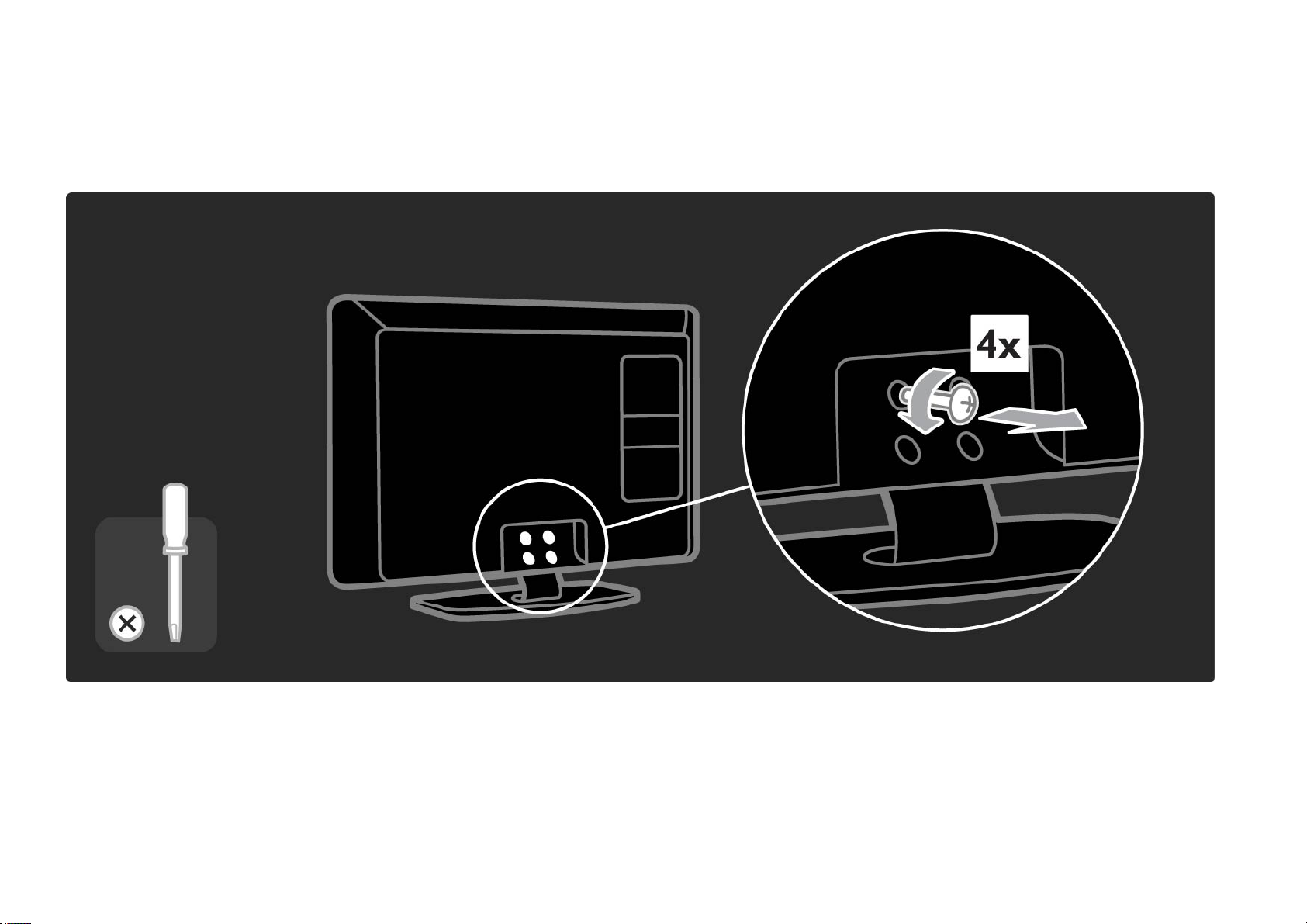
1.3.2Démontage du support
Avant de retirer le téléviseur de son support, dévissez les 4vis situées à l'arrière.
Page 30
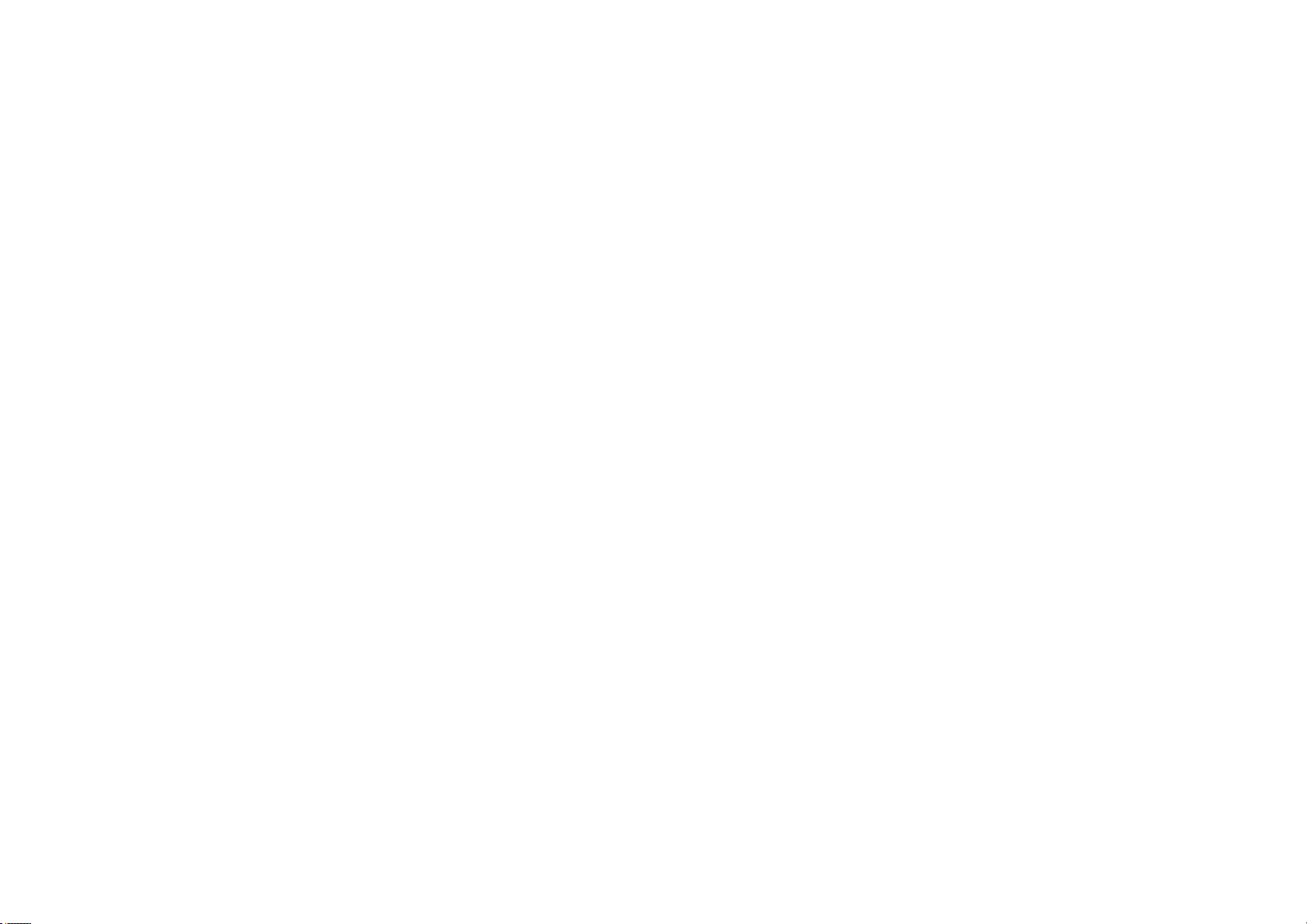
1.4.1Écran à cristaux liquides FullHD
Ce téléviseur est équipé d'un écran de résolution
1920x1080p (Haute Définition), soit la plus haute
résolution pour les sources HD.
L'écran offre une image éclatante à balayage progressif
exempte de tout scintillement, avec une luminosité
optimale et de superbes couleurs.
Pour bénéficier de la TVHD, les contenus proposés
doivent être au format HD. Si ce n'est pas le cas, la qualité
de l'image correspond à celle d'un téléviseur normal.
Consultez la rubrique Mise en route > Important >
Télévision Haute définition.
Page 31

1.4.2Ambilight
La technologie d'éclairage Ambilight projette sur le mur
une lumière ambiante depuis l'arrière de la télévision.
Cette technologie innovante adapte automatiquement la
couleur et l'intensité de la lumière en fonction de l'image à
l'écran.
Résultat: une expérience visuelle d'une qualité sans
précédent. Cette lumière permet également de réduire la
fatigue oculaire, vous procurant une sensation beaucoup
plus relaxante.
Pour plus de renseignements sur la technologie Ambilight,
consultez la section Utilisation du téléviseur.
Page 32

1.4.3Tuner DVB-T et DVB-C intégré
En plus des émissions de télévision analogiques
classiques, votre téléviseur peut recevoir des émissions de
radio et de télévision numérique terrestre (TNT, ou DVB-T)
et, dans certains pays, le câble numérique (DVB-C).
La norme DVB (Digital Video Broadcasting, ou diffusion
vidéo numérique) vous offre une meilleure qualité d'image
et de son.
Certaines chaînes proposent plusieurs langues audio
(dialogues) et/ou de télétexte.
Vérifiez que votre téléviseur prend en charge les normes
DVB-T ou DVB-C dans votre pays. Reportez-vous à
l'étiquette «Digital TV Country Compatibility» à l'arrière du
téléviseur.
Page 33

1.4.4Guide programmes
Le guide des programmes est un guide à l'écran des
émissions de télévision programmées. Ce guide est fourni
par les chaînes numériques ou le service en ligne NetTV.
Vous pouvez consulter la présentation d'une émission,
programmer un message vous avertissant du début d'une
émission ou sélectionner des émissions selon leur genre.
Consultez la rubrique En savoir plus > Guide des
programmes.
Page 34

1.4.5Réseau sans fil
Vous pouvez ajouter très simplement ce téléviseur à votre
réseau sans fil domestique. Aucun câble réseau n'est
nécessaire. Affichez sur grand écran les photos et vidéos
stockées sur votre PC et profitez de votre musique.
Consultez la rubrique Configuration > Réseau.
Page 35

1.4.6Net TV
Votre téléviseur peut accéder à NetTV.
La page d'accueil de NetTV vous offre des films, des
photos, de la musique, des infoloisirs, des jeux, et bien
plus encore: le tout adapté à votre écran de télévision.
Pour accéder à NetTV, vous devez relier le téléviseur à un
routeur connecté à Internet.
Pour plus de renseignements sur NetTV, reportez-vous au
chapitre Utilisation du téléviseur> NetTV.
Pour plus de renseignements sur la connexion à un
routeur, consultez la rubrique Configuration > Réseau.
Page 36

1.4.7Connexion réseau USB et PC
Vos fichiers multimédias (photos, musique, vidéos…)
sont affichés ou lus grâce au port USB situé sur le côté du
téléviseur.
Ajoutez le téléviseur à un réseau PC domestique, et
profitez des fichiers multimédias stockés sur votre PC.
Page 37

1.4.8Télécommande universelle
La télécommande de votre téléviseur est une
télécommande universelle qui permet d'utiliser d'autres
appareils, tels que des lecteurs/enregistreurs de DVD,
des récepteurs numériques (STB) ou des systèmes
HomeCinéma (HTS) de Philips ou d'une autre marque.
Pour plus de renseignements sur la télécommande
universelle, consultez la rubrique Utilisation du téléviseur
> Télécommande > Configuration de la télécommande
universelle.
Page 38

1.5.1À l'écran
Vous consultez en ce moment le manuel d'utilisation
intégré.
Ce manuel contient toutes les informations nécessaires
pour installer et utiliser votre téléviseur.
Vous pouvez ouvrir ou fermer le manuel d'utilisation à
l'aide de la touche jaune e de la télécommande.
Avant de mettre en application les instructions, fermez le
manuel à l'aide de la touche jaune e.
Lorsque vous rouvrirez le manuel, celui-ci s'affichera à la
dernière page consultée.
Page 39

1.5.2Sur Internet
Une version imprimable du manuel d'utilisation est
disponible sur Internet.
Consultez ou imprimez le manuel d'utilisation disponible à
l'adresse www.philips.com/support
Page 40

1.6Licences open source
Page 41

2.1.1Présentation de la télécommande 1/6
1 Veille O
Permet d'allumer le téléviseur ou de passer en mode veille.
2 Accueil h
Permet d'ouvrir ou de fermer le menu Accueil.
3 Guide g
Permet d'ouvrir ou de fermer le Guide des programmes.
Permet d'ouvrir ou de fermer la liste des contenus lorsque
vous parcourez des contenus multimédias.
4 Options o
Permet d'ouvrir ou de fermer le menu des options
disponibles.
...
Page 42

2.1.1Présentation de la télécommande 2/6
5 Touches de navigation
Permettent de naviguer de haut en bas et de gauche à
droite.
6 Touche OK
Permet d'ouvrir ou de fermer la liste des chaînes.
Permet d'activer une sélection.
7 Retour b
Permet de retourner en arrière ou de quitter un menu sans
modifier le réglage.
Permet d'afficher la chaîneTV ou la page télétexte
précédente.
Permet de revenir à la page précédente de NetTV.
8 Info i
Permet d'ouvrir ou de fermer les pages d'informations
concernant une émission ou une chaîne éventuellement
disponibles.
...
Page 43

2.1.1Présentation de la télécommande 3/6
9 Touches audio vidéo T, P, Q, S, R
Permettent de lire des fichiers multimédias.
Permettent de commander un lecteur de disques
connecté par EasyLink HDMI-CEC.
10 Volume V
Permet de régler le niveau sonore.
11 Silence m
Permet de couper le son ou le rétablir.
12 Chaîne ou contenu précédent(e)/suivant(e)
Permet de passer à la chaîne suivante ou précédente dans
la liste des chaînes.
Permet de passer à la page télétexte suivante ou
précédente
...
Page 44

2.1.1Présentation de la télécommande 4/6
13 Touche TV
Permet de régler la télécommande en mode TV.
14 Touches DVD, STB et HTS
Touches de télécommande universelle.
15 Touches de couleur
Permettent de sélectionner facilement les pages télétexte.
Permet d'ouvrir ou de fermer le menu Démo (touche
rouge).
16 Manuel d'utilisation e (touche jaune)
Permet d'ouvrir ou de fermer le manuel d'utilisation.
...
Page 45

2.1.1Présentation de la télécommande 5/6
17 Format f
Permet de sélectionner un format d'image.
18 Net TV
Permet d'ouvrir ou de fermer la page d'accueil de Net TV.
19 Teletext
Permet d'activer ou de désactiver le télétexte.
20 Disc menu
Permet d'afficher le menu d'un disque placé dans un
lecteur de disque raccordé à l'aide d'un câble HDMI
lorsque la fonctionnalité EasyLink est réglée sur Marche.
...
Page 46

2.1.1Présentation de la télécommande 6/6
21 Touches numériques
Permettent de sélectionner une chaîneTV ou d'entrer des
chiffres.
22 Subtitle
Permet d'ouvrir le menu d'activation/désactivation des
sous-titres.
23 Source s
Permet de sélectionner un appareil connecté à partir de la
liste des sources.
24 Ambilight
Permet d'activer ou de désactiver la fonction Ambilight.
Page 47

2.1.2Télécommande universelle 1/4
La télécommande de votre téléviseur peut commander
d'autres appareils tels qu'un lecteur de DVD ou un
système HomeCinéma de marque Philips ou autre.
Pour contrôler un appareil à l'aide de la télécommande
du téléviseur, vous devez configurer l'une des touches de
mode universel pour cet appareil.
Une fois la configuration terminée, la touche de mode
universel permet de commander l'appareil sur la
télécommande, mais sans que le téléviseur bascule sur
celui-ci.
...
Page 48

2.1.2Télécommande universelle 2/4
Touches DVD, STB ou HTS
Utilisez la touche DVD pour contrôler un lecteur de
DVD ou Blu-ray, la touche STB pour un récepteur TNT
ou un décodeur, et la touche HTS pour un système
HomeCinéma.
Tant que cette touche clignote, vous pouvez commander
l'appareil à l'aide des touches pertinentes.
Pour retourner à la commande normale du téléviseur,
appuyez sur TV.
Au bout de 30secondes sans pression sur aucune touche,
la télécommande repasse en mode de commande
normale du téléviseur.
Configuration pour un appareil particulier
Pour démarrer la configuration d'une touche de mode
universel dans le menu Accueil, appuyez sur h
Configuration > Installation > Télécommande universelle,
puis appuyez sur OK.
Suivez les instructions à l'écran.
Le téléviseur recherche un code de télécommande
pour votre appareil. Une fois un code trouvé, essayez les
touches de la télécommande pour l'appareil. Si toutes les
touches ne fonctionnent pas, reprenez la recherche.
Il peut arriver qu'aucun code de télécommande ne soit
disponible pour un appareil.
...
Page 49

2.1.2Télécommande universelle 3/4
Configuration manuelle
Vous pouvez entrer manuellement un code de
télécommande pour configurer une touche de mode
universel. Recherchez un code de télécommande
approprié dans la liste des codes de télécommande
universelle de ce mode d'emploi. Recherchez le type et la
marque de votre appareil dans la liste. Certaines marques
proposent plusieurs codes de télécommande. Lorsque
vous réalisez une configuration manuelle, essayez de
commander l'appareil à l'aide des touches concernées.
Si l'appareil ne répond pas ou s'il ne fonctionne pas
correctement, et si plusieurs codes sont disponibles, vous
pouvez recommencer la configuration manuelle avec un
autre code de télécommande.
Pour entrer manuellement un code de télécommande:
1 Appuyez sur la touche de mode universel que vous
souhaitez configurer (DVD, STB ou HTS), puis appuyez
simultanément sur cette touche et la touche OK pendant
4secondes. Les 4touches s'allument pendant 1seconde
et la touche que vous configurez reste allumée.
2 Entrez le code de télécommande à 4chiffres que vous
avez trouvé dans la liste.
3 Si le code est accepté, les 4touches clignotent 3fois.
Si le code que vous avez entré n'existe pas, toutes les
touches clignotent pendant 2secondes. Vous pouvez
essayer d'entrer un autre code.
4 Si le code est accepté, la touche de mode universel est
configurée.
...
Page 50

2.1.2Télécommande universelle 4/4
Avertissement
Pour éviter toute perte des codes de télécommande
universelle enregistrés, ne laissez pas la télécommande
sans pile pendant plus de 5minutes. Pendant le
remplacement des piles, n'appuyez sur aucune touche de
la télécommande.
Mettez les piles au rebut en respectant les consignes
de fin de vie. Consultez le chapitre Pour démarrer>
Important> Fin de vie.
Page 51

2.1.3Liste des codes de télécommande universelle 1/26
Entrez un code de télécommande
de la liste suivante en configuration
manuelle. Consultez la rubrique
Utilisation du téléviseur >
Télécommande > Liste des codes
de télécommande universelle,
Configuration manuelle.
Pour configurer la touche DVD,
recherchez tout d'abord un code de
télécommande pour votre lecteur
de DVD ou Blu-ray dans la liste des
codes DVD.
Consultez les listes pour les
récepteurs numériques ou satellite
afin de configurer la touche STB.
Pour configurer la touche HTS,
consultez la liste pour systèmes
HomeCinéma.
Notez les codes correspondant à
votre marque et appareil, fermez le
manuel d'utilisation, puis essayez
successivement les codes jusqu'à ce
que la configuration soit terminée.
Codes DVD
Lecteur de DVD, enregistreur de
DVD, enregistreur de DVD avec
disque dur, lecteur de disques Bluray.
Philips - 0000, 0001, 0002, 0003, 0004,
0005, 0006, 0007, 0008, 0009, 0010,
0012, 0064, 0065, 0066, 0067, 0094,
0098, 0103, 0122, 0131, 0132, 0140,
0143, 0144, 0170, 0174, 0175, 0177,
0180, 0190, 0206, 0240, 0255, 0264,
0287, 0293, 0295, 0296, 0302, 0309,
0316, 0317, 0318, 0325, 0327, 0333,
0334
Philips Magnavox - 0094
4Kus - 0287
Acoustic Solutions - 0011
AEG - 0135
Page 52

2.1.3Liste des codes de télécommande universelle 2/26
Airis - 0290
Aiwa - 0113, 0163, 0312, 0343
Akai - 0097
Akura - 0281
Alba - 0112, 0121, 0124, 0127, 0138
Alize - 0285
Amitech - 0135
AMOi - 0225
AMW - 0114, 0354
Andersson - 0355
Apex - 0107
Asono - 0290
ATACOM - 0290
Avious - 0288
Awa - 0114
Bang and Olufsen - 0291
Basic Line - 0356
CAT - 0272, 0273
Celestron - 0363
BBK - 0290
Bellagio - 0114
Best Buy - 0277
Boghe - 0289
BOSE - 0352, 0353, 0357, 0358, 0359,
0360, 0361, 0362
Bosston - 0271
Brainwave - 0135
Brandt - 0047, 0145, 0264
Britannia - 0268
Bush - 0121, 0127, 0134, 0169, 0176,
0265, 0267, 0275, 0279, 0288
Cambridge Audio - 0270
CGV - 0135, 0270
Cinetec - 0114
CineVision - 0278
Classic - 0104
Clatronic - 0275, 0288, 0365
Coby - 0284
Conia - 0265
Continental Edison - 0114
Crown - 0135, 0145
Crypto - 0280
C-Tech - 0142
CVG - 0135
CyberHome - 0061, 0062, 0063
Daenyx - 0114
Daewoo - 0092, 0114, 0135, 0186,
0193, 0195, 0348
Dalton - 0283
Dansai - 0135, 0269
Daytek - 0114, 0133, 0366
Dayton - 0114
DEC - 0275
Decca - 0135
Denon - 0118, 0205, 0209, 0214
Denon - 0118, 0205, 0209, 0214
Centrex - 0158
Centrum - 0273, 0364
Baze - 0288
Page 53

2.1.3Liste des codes de télécommande universelle 3/26
Denver - 0124, 0203, 0275, 0281, 0284
Denzel - 0266
Desay - 0274
Diamond - 0142, 0270
Digitor - 0282Digix Media - 0367
DK Digital - 0134, 0300
Dmtech - 0091, 0368
Dual - 0266, 0369
DVX - 0142
Easy Home - 0277
Eclipse - 0270
E-Dem - 0290
Electrohome - 0135
Elin - 0135
Enzer - 0266
Euroline - 0370
Finlux - 0135, 0270, 0288, 0371
Fintec - 0135, 0372
Fisher - 0102
Futronic - 0373
Gericom - 0158
Giec - 0289
Global Solutions - 0142
Global Sphere - 0142
Go Video - 0095
GoldStar - 0033
Goodmans - 0085, 0112, 0121, 0127,
0158, 0171, 0200, 0216, 0239, 0246,
0275, 0279, 0289
GVG - 0135
H and B - 0275, 0276
Haaz - 0142, 0270
Harman/Kardon - 0350
HiMAX - 0277
Hitachi - 0022, 0095, 0106, 0121,
0172, 0188, 0202, 0218, 0266, 0277,
0311
Hoeher - 0290
Home Tech Industries - 0290
Humax - 0221
Hyundai - 0224, 0286, 0374
Infotech - 0375
Innovation - 0099, 0100, 0106
Jamo - 0376
Elta - 0093, 0135, 0152, 0285
Eltax - 0297, 0366
Emerson - 0101
Graetz - 0266
Grundig - 0098, 0158, 0162, 0173
Grunkel - 0135, 0286
JBL - 0377
Jeutech - 0271
Page 54

2.1.3Liste des codes de télécommande universelle 4/26
JVC - 0054, 0055, 0056, 0057, 0058,
0059, 0060, 0079, 0080, 0081, 0082,
0141, 0153, 0157, 0161, 0164, 0165,
0166, 0167, 0247, 0248, 0249, 0250,
0251, 0252, 0253, 0254, 0264, 0301,
0337
Kansai - 0284
KEF - 0378
Kennex - 0135
Kenwood - 0159, 0220, 0308, 0379
KeyPlug - 0135
Kiiro - 0135
Kingavon - 0275
Kiss - 0266, 0276
Koda - 0275
KXD - 0277
Lawson - 0142
Lecson - 0269
Lenco - 0135, 0275, 0288
Lenoxx - 0380
LG - 0031, 0032, 0033, 0071, 0101,
0117, 0137, 0204, 0229, 0234, 0258,
0313, 0329, 0330, 0331, 0336
Life - 0099, 0100
Lifetec - 0099, 0100, 0106
Limit - 0142
Linn - 0381
Liteon - 0287
Loewe - 0098, 0175, 0213, 0382
LogicLab - 0142
Lumatron - 0383
Luxor - 0158
Magnavox - 0264, 0275, 0293
Magnex - 0288
Magnum - 0106
Majestic - 0284
Marantz - 0009, 0103, 0211, 0212
Marquant - 0135
Matsui - 0145, 0235
MBO - 0110
Mecotek - 0135
Mediencom - 0268
Medion - 0099, 0100, 0106, 0279,
0384
Metz - 0096
MiCO - 0270, 0289, 0385
Micromaxx - 0099, 0100, 0106
Micromedia - 0264
Micromega - 0009
Microstar - 0099, 0100, 0106
Minoka - 0135
Minowa - 0288
Mirror - 0279
Mivoc - 0386
Mizuda - 0275, 0277
Page 55

2.1.3Liste des codes de télécommande universelle 5/26
Monyka - 0266
Mustek - 0104, 0112, 0304
Mx Onda - 0270
Mystral - 0286
NAD - 0109, 0387
Naiko - 0135, 0158
Nakamichi - 0111, 0388
Neufunk - 0266
Nevir - 0135
Next Base - 0226
NU-TEC - 0265
Omni - 0268
Onkyo - 0215, 0264, 0293
Oopla - 0287
Optim - 0269
Optimus - 0294
Orion - 0176
Oritron - 0100
P and B - 0275
Pacific - 0142
Palladium - 0389
Palsonic - 0267
Panasonic - 0026, 0027, 0028, 0029,
0030, 0118, 0120, 0125, 0126, 0128,
0129, 0130, 0189, 0201, 0241, 0243,
0244, 0245, 0259, 0260, 0261, 0298,
0303, 0319, 0320, 0321, 0322, 0323,
0326, 0335, 0342, 0344
peeKTON - 0290, 0390
Pensonic - 0227
Phonotrend - 0288
Pioneer - 0034, 0035, 0036, 0037,
0038, 0039, 0040, 0072, 0073, 0074,
0075, 0096, 0115, 0119, 0154, 0155,
0156, 0191, 0192, 0196, 0197, 0198,
0236, 0294, 0314, 0332
Pointer - 0135
Polaroid - 0222
Portland - 0135
Powerpoint - 0114
Proline - 0158
Promax - 0223
Prosonic - 0135, 0284
Provision - 0275
Raite - 0266
REC - 0267, 0268
RedStar - 0135, 0281, 0284, 0391
Reoc - 0142
Orava - 0275
Orbit - 0114
Page 56

2.1.3Liste des codes de télécommande universelle 6/26
Revoy - 0276
Rimax - 0285
Roadstar - 0121, 0267, 0275
Ronin - 0114
Rowa - 0158, 0265
Rownsonic - 0273
Saba - 0047, 0145
Sabaki - 0142
Saivod - 0135
Sampo - 0105
Samsung - 0022, 0023, 0024, 0025,
0076, 0077, 0078, 0095, 0123, 0136,
0151, 0184, 0194, 0207, 0217, 0307,
0340, 0341, 0349
Sansui - 0135, 0142, 0270, 0392
Sanyo - 0147, 0150, 0181, 0185, 0306
ScanMagic - 0112
Scientific Labs - 0142
Scott - 0124, 0283
Seeltech - 0290
SEG - 0090, 0114, 0121, 0142, 0179,
0266
Sharp - 0099, 0109, 0149, 0168, 0178,
0199, 0210, 0230, 0231, 0256, 0257,
0262
Sherwood - 0108
Sigmatek - 0277, 0290
Silva - 0281
Singer - 0142, 0270
Skymaster - 0104, 0142
Skyworth - 0281
Slim Art - 0135
SM Electronic - 0142
Sontech - 0286
Sony - 0013, 0014, 0015, 0016, 0017,
0018, 0019, 0020, 0021, 0068, 0069,
0070, 0113, 0116, 0139, 0146, 0148,
0183, 0232, 0242, 0299, 0305, 0310,
0324, 0328, 0346
Soundmaster - 0142
Soundmax - 0142
Spectra - 0114
Standard - 0142
Star Cluster - 0142
Starmedia - 0275, 0290
Sunkai - 0135
Supervision - 0142
Synn - 0142
T.D.E. Systems - 0286
T+A - 0393
Tatung - 0135
Page 57

2.1.3Liste des codes de télécommande universelle 7/26
TCM - 0023, 0099, 0100, 0106, 0292,
0397
Teac - 0096, 0142, 0208, 0265, 0394
Tec - 0281
Technics - 0118
Technika - 0135, 0288
Telefunken - 0273
Tensai - 0135
Tevion - 0099, 0100, 0106, 0142, 0283
Thomson - 0046, 0047, 0048, 0049,
0050, 0051, 0052, 0053, 0083, 0084,
0233, 0263, 0339, 0347
Tokai - 0266, 0281
Top Suxess - 0290
Toshiba - 0012, 0041, 0042, 0043,
0044, 0045, 0086, 0087, 0088, 0089,
0094, 0182, 0187, 0219, 0237, 0238,
0264, 0293, 0345
TRANS-continents - 0114, 0288
Transonic - 0288
Trio - 0135
TruVision - 0277
TSM - 0290
Umax - 0285
Union - 0351
United - 0288
Universum - 0395
Viewmaster - 0290
Vtrek - 0280
Wintel - 0271
Woxter - 0285, 0290
Xbox - 0048
Xenon - 0228
Xlogic - 0135, 0142
XMS - 0135, 0267
Xoro - 0289, 0396
Yakumo - 0158
Yamada - 0114, 0158, 0285, 0287
Yamaha - 0009, 0118, 0120, 0315,
0338
Yamakawa - 0114, 0266
Yukai - 0112, 0160
Zenith - 0101, 0264, 0293
Waitec - 0290
Welltech - 0289
Wharfedale - 0142, 0270
Page 58

2.1.3Liste des codes de télécommande universelle 8/26
STB
Récepteur numérique
Codes STB
Philips - 0432, 0436, 0437, 0439, 0506
ABC - 0448
ADB - 0461, 0462
Alcatel - 0463, 0540
Allegro - 0464
Amstrad - 0431, 0449
Andover - 0452
Arcon - 0431
Atlanta - 0465
Auna - 0466
Bell Atlantic - 0453
Birmingham Cable Communications
- 0451
British Telecom - 0448
BT Cable - 0448
Cabletime - 0538
Clyde - 0454
Clyde Cablevision - 0443
Comcrypt 0442, 0469
Connect TV - 0470
Coship - 0471
Cryptovision - 0444, 0472
Daehan - 0473
Decsat - 0474
Fastweb - 0478
Fidelity - 0431
Filmnet - 0442
Filmnet Cablecrypt - 0445, 0539
Filmnet Comcrypt - 0445
Finlux - 0434
Foxtel - 0449
France Telecom - 0437, 0439, 0479
Freebox - 0450, 0480
GC Electronics - 0481
GE - 0482
GEC - 0443, 0454
General Instrument - 0433, 0448,
0483
Axis - 0431
BBT - 0467
Belgacom TV - 0468
Digi1 - 0475
Eastern - 0476
Electricord - 0477
Electus - 0455
Golden Channel - 0461
Gooding - 0432
Grundig - 0431, 0432
Hirschmann - 0434
Page 59

2.1.3Liste des codes de télécommande universelle 9/26
Hitachi - 0484
HomeChoice - 0441, 0485
Humax - 0486, 0487
HyperVision - 0435
ITT Nokia - 0434
Jerrold - 0433, 0448, 0536
Jiuzhou - 0488
JVC - 0432
Kabel Deutschland - 0489, 0490
Kansalaisboksi - 0491
LG Alps - 0492
Macab - 0439
Maestro - 0493
Medion - 0495
Minerva - 0432
Mnet - 0442, 0539
Mood - 0496
Motorola - 0497
Movie Time - 0447
Mr Zapp - 0439
Multichoice - 0442
NEC - 0498
Neuf Telecom - 0533
Nokia - 0434, 0499
Noos - 0439
Northcoast - 0500
Orange - 0534
Pace - 0535
Pacific - 0505
Palladium - 0432
Pioneer - 0431
Prelude - 0507
Protelcon - 0508
PVP Stereo Visual Matrix - 0536
Regency - 0509
Sagem - 0439
Samsung - 0440, 0502
SAT - 0431
Satbox - 0458
Magnavox - 0494
Maspro - 0432
Matav - 0462
Matsui - 0432
Maxdome - 0489
Novaplex - 0501
Now - 0502
NTL - 0456
Omniview - 0503
Ono - 0457, 0504
Satel - 0459
Scientific Atlanta - 0446
Seam - 0510
Sharp - 0511
SingTel - 0512
Page 60

2.1.3Liste des codes de télécommande universelle 10/26
SkyCable - 0513
Skyworth - 0514
Starcom - 0448
Stargate - 0515
Stellar One - 0516
TaeKwang - 0517
Tandy - 0518
Tatung - 0519
Teknika - 0520
Tele+1 - 0442, 0445, 0539
Telefonica - 0460
Telegent - 0521
Telenet - 0522
Telepiu - 0442, 0539
Thomson - 0438
Torx - 0448
Tudi - 0435
Uniden - 0525
United Cable - 0536
Universal - 0526
Universum - 0432, 0434
Videoway - 0537
VideoWorks - 0527
Vidtech - 0528
Viewstar - 0529
Vision - 0530
Visionetics - 0531
Visiopass - 0434, 0437, 0439
Wittenberg - 0431
Zenith - 0532
STB
Récepteur satellite
Codes STB
Philips - 0000, 0001, 0002, 0008, 0020,
0054, 0065, 0069, 0070, 0072, 0075,
0077, 0111, 0119, 0136, 0140, 0144,
0155, 0156, 0159, 0163, 0165, 0388,
0390, 0391, 0392, 0396, 0410, 0412,
0420, 0422, 0423, 0427
AB Sat - 0163, 0164, 0173, 0425
Action - 0187
ADB - 0175, 0188
Aegir - 0189
AGS - 0163
Akai - 0054, 0391
Akura - 0190
Timeless - 0476
Tiscali - 0523
Tocom - 0524
Page 61

2.1.3Liste des codes de télécommande universelle 11/26
Alba - 0015, 0019, 0020, 0021, 0023,
0044, 0067, 0164, 0234, 0412
Aldes - 0021, 0023, 0024, 0234, 0395
Allantide - 0191
Allegro - 0192
Allsat - 0040, 0054, 0193, 0384, 0390,
0391
Allsonic - 0010, 0023, 0028, 0395,
0402
Alltech - 0164, 0414
Alpha - 0391
Altai - 0403
Amino - 0194
Amitronica - 0164
Amstrad - 0026, 0055, 0074, 0108,
0153, 0158, 0164, 0169, 0195, 0394,
0399, 0403, 0415, 0417, 0421, 0426
Amway - 0196
Anglo - 0164
Ankaro - 0010, 0023, 0028, 0164,
0197, 0392, 0395, 0402
AntSat - 0198
Anttron - 0019, 0023, 0390, 0412
AnySat - 0199
Apollo - 0019
Arcon - 0027, 0041, 0153, 0419
Arion - 0200
Ariza - 0201
Asat - 0054, 0391
ASCI - 0203
ASLF - 0164
AST - 0031, 0204, 0397
Astacom - 0163, 0420
Aston - 0022, 0205
Astra - 0026, 0029, 0030, 0050, 0161,
0164, 0206, 0387, 0400, 0407
Astratec - 0207
Astro - 0010, 0023, 0024, 0028, 0033,
0155, 0156, 0158, 0161, 0208, 0388,
0402, 0412
Atlanta - 0209
AudioTon - 0023, 0040, 0412
Ampere - 0153, 0403
Armstrong - 0026, 0391
Arrox - 0202
ASA - 0404
Aurora - 0168, 0210
Austar - 0071, 0168, 0211
Avalon - 0403
Axiel - 0163
Page 62

2.1.3Liste des codes de télécommande universelle 12/26
Axil - 0212
Axis - 0010, 0028, 0030, 0036, 0401,
0402, 0407
B and K - 0213
Barcom - 0027
BeauSAT - 0212
BEC - 0214
Beko - 0215
Belgacom TV - 0216
Belson - 0217
Benjamin - 0218
Best - 0010, 0027, 0028, 0402
Best Buy - 0219
Big Brother - 0191
Blackbird - 0220
Blaupunkt - 0033, 0155, 0388
Blue Sky - 0164, 0169
Boca - 0026, 0050, 0153, 0164, 0221,
0378, 0410, 0416
Boom - 0222
BOSE - 0223
Boston - 0153, 0163, 0224
Brain Wave - 0035, 0398, 0419
Brandt - 0056
Broadcast - 0034, 0400
Broco - 0164, 0407
BSkyB - 0074, 0084, 0426
BT - 0066, 0163
BT Satellite - 0420
Bubu Sat - 0164
Bush - 0020, 0044, 0090, 0234, 0384,
0390
BVV - 0419
Cable Innovations - 0225
Cambridge - 0158, 0226, 0416
Camundosat - 0227
Canal Digital - 0176, 0180, 0181
Canal Satellite - 0005, 0156, 0396,
0427
Canal+ - 0156, 0228
CCI - 0229
cello - 0230
CellularVision - 0231
Century - 0232
CGV - 0233
Channel Master - 0021, 0234
Chaparral - 0052, 0235
CHEROKEE - 0163, 0173
Chesley - 0212
Chess - 0154, 0160, 0164, 0221
Chili - 0236
Churchill - 0237
Citizen - 0238
Page 63

2.1.3Liste des codes de télécommande universelle 13/26
CityCom - 0020, 0037, 0071, 0152,
0161, 0165, 0423
Clatronic - 0035, 0398
Clemens Kamphus - 0046
CNT - 0024
Colombia - 0153
Columbia - 0153
COLUMBUS - 0043
Comag - 0153, 0221, 0239
Commander - 0392
Commlink - 0023, 0395
Comtec - 0036, 0395, 0401
Condor - 0010, 0028, 0161, 0240, 0402
Connexions - 0010, 0032, 0402, 0403
Conrad - 0010, 0152, 0153, 0158,
0161, 0402, 0409, 0410
Contec - 0036, 0037, 0401, 0410
Continental Edison - 0241
Cosat - 0040
Coship - 0212
Crown - 0026, 0242
CyberHome - 0243
Cybermaxx - 0062
Cyrus - 0174
Daeryung - 0032
Daewoo - 0066, 0164, 0244
Dansat - 0384, 0390
D-Box - 0245, 0429
DDC - 0021, 0234
Decca - 0038
Delega - 0021
Diamond - 0039
Digenius - 0247
Digiality - 0161, 0248
Digiline - 0249
DigiO2 - 0250
Digipro - 0170
DigiQuest - 0251
DigitAll World - 0252
Digiturk - 0253
Dilog - 0254
DiPro - 0212
Discoverer - 0154, 0160
Discovery - 0163
Diseqc - 0163
Diskxpress - 0027
Conrad Electronic - 0161, 0164
Demo - 0246
Dew - 0036, 0401
DGStation - 0086
Distratel - 0169
Distrisat - 0391
Ditristrad - 0040
Page 64

2.1.3Liste des codes de télécommande universelle 14/26
DNR - 0419
DNT - 0032, 0054, 0391, 0403
Dong Woo - 0049
Drake - 0041, 0255
DStv - 0168, 0256
Dual - 0257
Dune - 0010, 0402
Dynasat - 0162
DynaStar - 0258
Echostar - 0032, 0164, 0173, 0403,
0427, 0428
EIF - 0259
Einhell - 0019, 0023, 0026, 0153, 0158,
0164, 0394, 0395
Elap - 0163, 0164
Electron - 0260
Elekta - 0024
Elsat - 0164, 0417
Elta - 0010, 0019, 0028, 0040, 0054,
0261, 0391, 0402
Emanon - 0019
Emme Esse - 0010, 0028, 0046, 0162,
0402, 0428
Engel - 0164, 0262
Ep Sat - 0020
Erastar - 0263
EURIEULT - 0013, 0108, 0169
Euro1 - 0264
Eurocrypt - 0387
Eurodec - 0060, 0265
Europa - 0158, 0161, 0391, 0392, 0410
European - 0064
Europhon - 0153, 0161
Europlus - 0266
Eurosat - 0026
Eurosky - 0010, 0026, 0028, 0152,
0153, 0158, 0161, 0402
Eurospace - 0042
Eurostar - 0026, 0152, 0161, 0162,
0165, 0430
Euskaltel - 0267
Eutelsat - 0164
Eutra - 0414
Exator - 0019, 0023, 0412
Fast - 0268
Fenner - 0010, 0154, 0160, 0164
Ferguson - 0020, 0060, 0114, 0384,
0390
Fidelity - 0158, 0394, 0415
Finepass - 0269
Finlandia - 0020, 0387
Finlux - 0020, 0387, 0405, 0409
FinnSat - 0036, 0060, 0270
Page 65

2.1.3Liste des codes de télécommande universelle 15/26
Flair Mate - 0164
Fortec Star - 0198
Foxtel - 0071, 0168, 0172
Fracarro - 0271, 0428
France Satellite/TV - 0043
Freecom - 0019, 0045, 0155, 0158
Freesat - 0108, 0414
FTE - 0047, 0402, 0410, 0416
FTEmaximal - 0010, 0164
Fuba - 0010, 0019, 0027, 0028, 0029,
0032, 0033, 0043, 0054, 0152, 0155,
0387, 0402, 0403
Fugionkyo - 0170
Fujitsu - 0182
Galaxi - 0027
Galaxis - 0010, 0023, 0028, 0030,
0036, 0040, 0044, 0059, 0071, 0127,
0152, 0168, 0395, 0401, 0402, 0407
Galaxisat - 0397
Gardiner - 0165
Gecco - 0272
General Instrument - 0273
Gensat - 0274
Geotrack - 0275
Globo - 0276
GMI - 0026
Goldbox - 0156, 0396, 0427
Golden Interstar - 0277
GoldStar - 0045
Gooding - 0159
Goodmans - 0015, 0016, 0020, 0044
Gould - 0278
Granada - 0387
Grandin - 0013, 0385
Grothusen - 0019, 0045
Grundig - 0020, 0023, 0033, 0055,
0074, 0099, 0100, 0101, 0109, 0133,
0148, 0155, 0158, 0159, 0168, 0169,
0388, 0399, 0422, 0426
G-Sat - 0390
Hanseatic - 0160, 0279, 0411
Haensel and Gretel - 0153, 0161
Hantor - 0019, 0035, 0049, 0398
Hanuri - 0024
Harting und Helling - 0046
Hase and Igel - 0419
Hauppauge - 0089, 0113
Heliocom - 0161, 0280
Helium - 0161
Hinari - 0021, 0234, 0390
Page 66

2.1.3Liste des codes de télécommande universelle 16/26
Hirschmann - 0010, 0033, 0046, 0098,
0108, 0155, 0158, 0161, 0163, 0388,
0403, 0404, 0406, 0409
Hisawa - 0035, 0398
Hitachi - 0020, 0281
Hivion - 0282
HNE - 0153
Homecast - 0283
Houston - 0040, 0284, 0392
Humax - 0011, 0012, 0050, 0071,
0085, 0086, 0094, 0097, 0121, 0122,
0123, 0124, 0128, 0129, 0149
Huth - 0023, 0026, 0034, 0035, 0036,
0040, 0046, 0153, 0161, 0171, 0392,
0395, 0398, 0400, 0401, 0410
Hypson - 0013
Imex - 0013
Imperial - 0044
Ingelen - 0108
Innovation - 0028, 0059, 0062
InOutTV - 0285
International - 0153
Interstar - 0170
Intertronic - 0026, 0286
Intervision - 0040, 0161, 0413
Inverto - 0287
InVideo - 0179
IRTE - 0288
ITT Nokia - 0020, 0387, 0404, 0409,
0429
JSR - 0040
JVC - 0015, 0159, 0291
Kamm - 0164
Kaon - 0292
Kathrein - 0033, 0037, 0047, 0052,
0054, 0068, 0073, 0080, 0091, 0092,
0093, 0095, 0118, 0120, 0130, 0131,
0152, 0155, 0163, 0164, 0165, 0173,
0388, 0391, 0406, 0412, 0423
Kathrein Eurostar - 0152
Kenwood - 0176, 0293
Key West - 0153
Klap - 0163
Kolon - 0177
Konig - 0161, 0294
ID Digital - 0071
Janeil - 0289
Jazztel - 0290
Johansson - 0035, 0398
JOK - 0163, 0418, 0420
Kosmos - 0045, 0046, 0047, 0295,
0406
Page 67

2.1.3Liste des codes de télécommande universelle 17/26
KR - 0023, 0412, 0414
Kreatel - 0296
Kreiselmeyer - 0033, 0155, 0388
K-SAT - 0164
Kyostar - 0019, 0153, 0297, 0412
L and S Electronic - 0010, 0153
Lasat - 0010, 0024, 0028, 0048, 0049,
0050, 0056, 0152, 0153, 0154, 0161,
0401, 0402, 0416
Lemon - 0419
Lenco - 0010, 0019, 0045, 0051, 0152,
0161, 0164, 0257, 0392, 0402, 0407,
0419
Leng - 0035
Lennox - 0040
Lenson - 0158
Lexus - 0391
LG - 0045, 0208
Life - 0059
Lifesat - 0010, 0028, 0059, 0062, 0153,
0154, 0160, 0164, 0402, 0411
Lifetec - 0028, 0059, 0062
Lion - 0042, 0191
Loewe - 0147
Lorenzen - 0153, 0161, 0298, 0392,
0419, 0421
Lorraine - 0045
Lupus - 0010, 0028, 0402
Luxor - 0158, 0387, 0399, 0409, 0429
Luxorit - 0299
LuxSAT - 0300
Lyonnaise - 0060
M and B - 0160, 0411
M Technologies - 0301
Macab - 0060
Macom - 0183
Manata - 0013, 0153, 0163, 0164, 0420
Manhattan - 0020, 0024, 0040, 0163,
0420
Marann - 0302
Marantz - 0054
Marks and Spencer - 0303
Mascom - 0024, 0406
Maspro - 0020, 0052, 0155, 0159,
0164, 0386, 0388, 0414, 0419
Master's - 0037
Matsui - 0155, 0159, 0163, 0234,
0388, 0420
Max - 0161
Maxi - 0304
MB - 0160, 0411
Mediabox - 0156, 0396, 0427
Page 68

2.1.3Liste des codes de télécommande universelle 18/26
Mediamarkt - 0026
Mediasat - 0030, 0156, 0158, 0396,
0407, 0427
Medion - 0010, 0028, 0059, 0062,
0132, 0153, 0164, 0402
Medison - 0164
Mega - 0054, 0391
Melectronic - 0165
Meta - 0305
Metronic - 0013, 0014, 0019, 0023,
0024, 0027, 0164, 0165, 0169, 0306,
0385, 0395, 0412, 0423
Metz - 0033, 0155, 0388
Micro Com - 0089
Micro electronic - 0158, 0161, 0164
Micro Technology - 0042, 0164, 0407
Micromaxx - 0010, 0028, 0059, 0062
Micronik - 0307
Microstar - 0028, 0059, 0062
Microtec - 0164
Minerva - 0033, 0159
Mitsubishi - 0020, 0033
Mitsumi - 0050
Mogen - 0308
Morgan Sydney - 0061
Morgan's - 0026, 0050, 0054, 0153,
0164, 0391, 0410, 0416
Motorola - 0167
Multichoice - 0168, 0175
Multiscan - 0309
Multistar - 0047, 0049
Multitec - 0154
Muratto - 0045, 0397
Mustek - 0310
Mysat - 0164
Navex - 0035, 0398
NEC - 0053, 0312, 0389
Nesco - 0313
Neta - 0314
Netgem - 0315
Network - 0390
Neuhaus - 0030, 0040, 0158, 0161,
0164, 0392, 0407, 0410, 0419
Neusat - 0164, 0419
Newave - 0316
NextWave - 0025, 0171, 0262
Nikko - 0026, 0164
Nokia - 0020, 0082, 0083, 0104, 0143,
0145, 0387, 0404, 0409, 0429
Nomex - 0063
Nordmende - 0019, 0020, 0021, 0024,
0060, 0234, 0398
Nova - 0168
National Microtech - 0311
Page 69

2.1.3Liste des codes de télécommande universelle 19/26
Novis - 0035, 0398
Now - 0317
NTC - 0046
Numericable - 0380
Oceanic - 0039, 0042
Octagon - 0019, 0023, 0036, 0392,
0401, 0412
Okano - 0026, 0046, 0047
Ondigital - 0393
Optex - 0037, 0040
Optus - 0156, 0168, 0171
Orbit - 0031, 0381
Orbitech - 0019, 0154, 0156, 0158,
0408, 0410
Origo - 0042, 0157
Oritron - 0318
Osat - 0023, 0399
Otto Versand - 0033
Oxford - 0178
Pace - 0020, 0033, 0044, 0055, 0074,
0088, 0102, 0110, 0112, 0116, 0125,
0134, 0135, 0163, 0173, 0319, 0384,
0390, 0393, 0426
Pacific - 0039, 0320
Packsat - 0163
Pal - 0321
Palcom - 0021, 0029, 0043, 0234,
0322
Palladium - 0026, 0158, 0159
Palsat - 0154, 0158
Paltec - 0029
Panasat - 0168
Panasonic - 0020, 0055, 0074, 0078,
0142, 0426
Panda - 0020, 0155, 0161, 0384, 0387
Pansat - 0323
Pantech - 0324
Patriot - 0153, 0163
Philon - 0325
Phoenix - 0036, 0044, 0390, 0401
Phonotrend - 0020, 0023, 0040, 0046,
0395
Pioneer - 0087, 0156, 0326, 0427
Polsat - 0060
Polytron - 0037
Praxis - 0327
Predki - 0035, 0398
Preisner - 0153, 0328, 0403, 0410,
0416
Premiere - 0040, 0071, 0156, 0396,
0427
Priesner - 0026
Profi - 0051
Page 70

2.1.3Liste des codes de télécommande universelle 20/26
Profile - 0163
Promax - 0020
Prosat - 0021, 0023, 0044, 0234, 0395,
0413
Prosonic - 0421
Protek - 0039, 0329
Provision - 0024
Pye - 0159
Pyxis - 0166
Quadral - 0010, 0021, 0023, 0028,
0163, 0173, 0234, 0395, 0402, 0410,
0413, 0420
Quelle - 0033, 0152, 0161, 0394
Quiero - 0060
Radiola - 0054, 0391
Radix - 0032, 0079, 0108, 0330, 0403,
0414
Rainbow - 0023, 0412, 0414
Rediffusion - 0053
Redpoint - 0030, 0407
RedStar - 0010, 0028, 0402
Regency - 0331
RFT - 0023, 0054, 0391, 0392, 0395,
0408
Roadstar - 0164
Roch - 0013
Rockdale - 0184
Rover 0010, 0164, 0413
Ruefach - 0051
Saba - 0024, 0042, 0056, 0152, 0161,
0163, 0169, 0390, 0418, 0419, 0420
Sabre - 0020
Sagem - 0005, 0060, 0146, 0332, 0424
Sakura - 0036, 0044, 0401
Salora - 0053, 0387
Samsung - 0017, 0018, 0019, 0076,
0081, 0096, 0137
Sansui - 0333
Sanyo - 0334
SAT - 0021, 0031, 0158, 0397, 0415
Sat Cruiser - 0171
Sat Partner - 0019, 0023, 0024, 0035,
0045, 0046, 0158, 0398
Sat Team - 0164
Satcom - 0034, 0160, 0161, 0400,
0411
SatConn - 0335
Satec - 0164, 0390
Satelco - 0010, 0402
Satford - 0034, 0400
Satline - 0413
Satmaster - 0034, 0400
Page 71

2.1.3Liste des codes de télécommande universelle 21/26
Satplus - 0154
Satstar - 0336
Schacke - 0412
Schneider - 0028, 0059, 0062, 0154,
0163, 0422
Schwaiger - 0037, 0039, 0153, 0154,
0160, 0161, 0169, 0390, 0410, 0411
Scientific Atlanta - 0337
SCS - 0152
Sedea Electronique - 0153, 0170
Seemann - 0026, 0030, 0032, 0402,
0407
SEG - 0010, 0019, 0028, 0035, 0160,
0398, 0402, 0411, 0421
Seleco - 0040, 0428
Septimo - 0169
Servi Sat - 0013, 0164
Setec - 0338
Sharp - 0115
Siemens - 0033, 0133, 0155, 0339,
0383, 0388, 0416
Silva - 0045
SilverCrest - 0340
Simz - 0341
Skantin - 0164
Skardin - 0030, 0407
Skinsat - 0158
SKR - 0164
SKT - 0342
SKY - 0084, 0167
Sky Digital - 0055
Sky New Zealand - 0343
Sky Television - 0344
Skymaster - 0003, 0004, 0023, 0138,
0139, 0154, 0160, 0164, 0395, 0411,
0413, 0430
Skymax - 0054, 0391
SkySat - 0154, 0158, 0160, 0161, 0164
Skyvision - 0040
SL - 0153, 0419
SM Electronic - 0154, 0164
Smart - 0108, 0152, 0153, 0164, 0345
Sogo - 0346
Sonaecom - 0347
Sony - 0055, 0156
SR - 0026, 0050, 0153
Star Clusters - 0348
Star Trak - 0349
Star View - 0350
Starland - 0164
Starring - 0035, 0398
Start Trak - 0019
Page 72

2.1.3Liste des codes de télécommande universelle 22/26
Strong - 0010, 0019, 0023, 0028, 0045,
0168, 0170, 0271, 0402
STVI - 0013
Sumida - 0026
Sunny Sound - 0010, 0402
Sunsat - 0164, 0351, 0407
Sunstar - 0010, 0026, 0050, 0153,
0402
Sunstech - 0352
Super Sat - 0162
Super Track - 0353
SuperGuide - 0354
Supermax - 0171
SVA - 0355
Swisstec - 0303
Systec - 0153, 0356
S-ZWO - 0357
TaeKwang - 0358
Tandberg - 0060
Tandy - 0023
Tantec - 0020, 0043
Tatung - 0038
TBoston - 0359
TCM - 0028, 0059, 0062, 0379
Techniland - 0034, 0400
TechniSat - 0007, 0008, 0009, 0032,
0154, 0156, 0158, 0391, 0408
Technology - 0168
Technomate - 0277
Technosat - 0171
Technosonic - 0360
TechnoTrend - 0133
Technowelt - 0153, 0161, 0169
Teco - 0026, 0050
Tee-Comm - 0185
Telanor - 0021
Telasat - 0152, 0160, 0161, 0411
Teleciel - 0412
Telecom - 0164
Teledirekt - 0390
Telefunken - 0019, 0056, 0163, 0420
Teleka - 0023, 0026, 0032, 0158, 0161,
0403, 0406, 0412, 0419
Telemaster - 0024
Telemax - 0048
Telesat - 0160, 0161, 0411
Telestar - 0154, 0156, 0158
Teletech - 0430
Televes - 0020, 0061, 0153, 0158,
0345
Telewire - 0040
Tempo - 0171
Tevion - 0028, 0059, 0062, 0164
Page 73

2.1.3Liste des codes de télécommande universelle 23/26
Thomson - 0006, 0020, 0057, 0060,
0103, 0106, 0117, 0141, 0150, 0151,
0152, 0156, 0161, 0163, 0164, 0396
Thorens - 0039, 0361
Thorn - 0020
Tioko - 0037, 0153
Tokai - 0391
Tonna - 0020, 0034, 0040, 0158, 0164,
0400
Topfield - 0126, 0362, 0382
Toshiba - 0363
TPS - 0058, 0364
Tratec - 0365
Triad - 0031, 0045, 0366, 0397
Triasat - 0158, 0405
Turnsat - 0164
Tvonics - 0114, 0367, 0368
Twinner - 0013, 0061, 0153, 0164
UEC - 0168, 0172
Uher - 0154
Uniden - 0415
Unisat - 0026, 0036, 0153, 0391, 0401
Unitor - 0027, 0035
Universum - 0033, 0152, 0155, 0159,
0161, 0388, 0404, 0415, 0421
Unnisat - 0369
Vantage - 0370
Variosat - 0033, 0155, 0388
Vector - 0042
Via Digital - 0057
Viasat - 0173, 0371
Viewstar - 0372
Vision - 0373
Visionic - 0170
Visiosat - 0035, 0040, 0163, 0164,
0418
Viva - 0392
Vivanco - 0064
Vivid - 0172
Vortec - 0019, 0374, 0393
VTech - 0031, 0165, 0397, 0418, 0423
Watson - 0375
Wela - 0410
Triax - 0033, 0056, 0152, 0153, 0158,
0164, 0405
Vega - 0010
Ventana - 0054, 0391
Vestel - 0421
Welltech - 0154
WeTeKom - 0154, 0158, 0160
Wevasat - 0020
Page 74

2.1.3Liste des codes de télécommande universelle 24/26
Wewa - 0020
Winersat - 0035, 0398
Wintergarten - 0395
Wisi - 0020, 0031, 0032, 0033, 0155,
0158, 0161, 0388, 0397, 0403, 0410,
0418
Woorisat - 0024
World - 0398
Worldsat - 0163, 0376
Xcom Multimedia - 0186
Xoro - 0377
Xrypton - 0010, 0402
XSat - 0164, 0173
Zaunkonig - 0419
Zinwell - 0071
Zodiac - 0023, 0412
Zwergnase - 0026
HomeCinéma
Système HomeCinéma
Amplificateur
Codes HTS
Philips - 0000, 0001, 0002, 0003, 0009,
0011, 0022, 0029, 0030, 0031, 0032,
0039, 0044, 0046, 0118, 0119, 0120,
0130, 0131, 0132, 0133, 0137, 0144,
0145, 0146, 0147, 0148, 0189, 0219,
0220
Aiwa - 0006, 0025, 0160, 0161, 0221,
0222, 0227, 0247, 0248
Alba - 0171
AMW - 0069
Andersson - 0070
Basic Line - 0071
BOSE - 0067, 0068, 0072, 0073, 0074,
0075, 0076, 0077
Bush - 0051, 0261, 0262, 0263
Celestron - 0078
Centrum - 0079
Clatronic - 0080
Daewoo - 0060
Daytek - 0081
Denon - 0126, 0127, 0128, 0129, 0138,
0139, 0264, 0265, 0266
Zehnder - 0010, 0024, 0027, 0028,
0047, 0105, 0107, 0152, 0165, 0397,
0402, 0421, 0423
Zenith - 0167
Akai - 0259, 0260
Denver - 0156, 0157, 0176, 0177
Digix Media - 0082
DK Digital - 0007
Dmtech - 0083
Page 75

2.1.3Liste des codes de télécommande universelle 25/26
Dual - 0084
Eltax - 0004, 0081
Euroline - 0085
Finlux - 0086
Fintec - 0087
Futronic - 0088
Goodmans - 0174, 0175, 0267, 0268
Harman/Kardon - 0064
Hitachi - 0024, 0166, 0167, 0168
Hyundai - 0089
Infotech - 0090
Jamo - 0091
JBL - 0092
JVC - 0008, 0016, 0020, 0050, 0123,
0124, 0125, 0187, 0188, 0190, 0191,
0209, 0210, 0223, 0224, 0225, 0236
Kenwood - 0019, 0094, 0164, 0165,
0213, 0214, 0243, 0244, 0249, 0250,
0251
Lenoxx - 0095
LG - 0026, 0041, 0042, 0043, 0048,
0049, 0062, 0065, 0169, 0170, 0178,
0179, 0180, 0181
Linn - 0096
Loewe - 0097
Lumatron - 0098
Magnavox - 0011, 0118, 0132
Medion - 0099
MiCO - 0100
Mivoc - 0101
Mustek - 0013
NAD - 0102
Nakamichi - 0103
Panasonic - 0005, 0010, 0012, 0020,
0021, 0033, 0034, 0035, 0036, 0037,
0053, 0054, 0063, 0141, 0142, 0143,
0217, 0218, 0228, 0229, 0240, 0241
peeKTON - 0105
Pioneer - 0027, 0045, 0047, 0153,
0154, 0155, 0200, 0201, 0256
Redstar - 0106
Saba - 0172, 0173
Samsung - 0018, 0056, 0057, 0061,
0158, 0159
Sansui - 0085
Sanyo - 0015, 0017, 0149, 0150, 0151,
0246
Sharp - 0134, 0135, 0136, 0194, 0195,
0196, 0213, 0214, 0234, 0235
KEF - 0093
Palladium - 0104
Page 76

2.1.3Liste des codes de télécommande universelle 26/26
Sony - 0006, 0014, 0023, 0038, 0040,
0113, 0114, 0115, 0116, 0117, 0152,
0182, 0183, 0184, 0185, 0186, 0197,
0202, 0203, 0204, 0205, 0206, 0207,
0208, 0215, 0216, 0230, 0237, 0238,
0239, 0242, 0245, 0253, 0254, 0255
T+A - 0107
TCM - 0111, 0273, 0274, 0275, 0276
Teac - 0108, 0121, 0122, 0269, 0270,
0271, 0272
Technics - 0005, 0020, 0112, 0140,
0142, 0211, 0212, 0226
Thomson - 0055, 0059, 0152, 0192,
0193, 0197, 0198, 0199, 0231, 0232,
0233, 0252
Toshiba - 0058
Union - 0066
Universum - 0109
Xoro - 0110
Yamaha - 0028, 0052, 0162, 0163,
0257, 0258
Page 77

2.1.4Piles
Ouvrez le couvercle du compartiment à piles à l'arrière de
la télécommande et insérez-y les 3piles fournies (AAALR03-1,5V).
Veillez à faire correspondre les polarités+ et- des piles
avec les indications à l'intérieur du compartiment.
Retirez les piles en cas d'inutilisation prolongée de la
télécommande.
Mettez les piles au rebut en respectant les consignes de
fin de vie. Consultez la rubrique Mise en route > Important
> Fin de vie.
Page 78

2.2.1Présentation des chaînes 1/5
Lorsque vous regardez la télévision, appuyez sur OK
pour afficher la liste des chaînes. Cette liste indique les
chaînesTV et les éventuelles stations de radio installées.
Naviguez jusqu'à une chaîne ou une station à l'aide des
touches u ou v et w ou x. Appuyez sur OK pour accéder à
la chaîne ou station sélectionnée.
Appuyez sur Back b pour quitter la liste des chaînes sans
changer de chaîne.
Page 79

2.2.1Présentation des chaînes 2/5
Lorsque la liste des chaînes est affichée à l'écran,
vous pouvez appuyer sur Options o pour accéder aux
fonctions suivantes:
Sélection d'une liste
Sélectionnez les chaînes affichées dans la liste des
chaînes. Lorsqu'une sélection est configurée dans la
liste des chaînes, appuyez sur P+/- pour parcourir les
chaînes de la liste restreinte pendant que vous regardez la
télévision.
Marquage comme favori
Lorsqu'une chaîne est en surbrillance dans la liste, vous
pouvez l'ajouter aux chaînes favorites.
Consultez le chapitre En savoir plus> Chaînes favorites.
...
Page 80

2.2.1Présentation des chaînes 3/5
Réorganiser
Vous pouvez déplacer les chaînes dans la liste.
1 Sélectionnez Réorganiser dans le menu Options o pour
démarrer la réorganisation des chaînes.
2 Sélectionnez une chaîne, puis appuyez sur OK.
3 Déplacez la chaîne à l'emplacement souhaité à l'aide des
touches de navigation.
4 Appuyez sur OK pour confirmer l'emplacement.
Vous pouvez sélectionner une autre chaîne et
recommencer.
Pour arrêter la réorganisation, appuyez sur Options o,
puis sélectionnez Sortir.
...
Page 81

2.2.1Présentation des chaînes 4/5
Renommer
Vous pouvez renommer une chaîne.
1 Dans la liste des chaînes, naviguez jusqu'à la chaîne que
vous souhaitez renommer.
2 Sélectionnez Renommer dans le menu Options o.
3 Déplacez la sélection à l'aide des touches de navigation.
Appuyez sur Back b pour supprimer un caractère. Pour
sélectionner un caractère, utilisez le pavé numérique de
la télécommande de la même manière que pour rédiger
un SMS. Utilisez la touche 0 pour sélectionner un caractère
spécial. Sélectionnez Effacer pour effacer tout le texte.
4 Sélectionnez Fait, puis appuyez sur OK pour arrêter le
renommage.
Masquer chaîne
Sélectionnez cette option lorsque vous souhaitez masquer
une chaîne dans la liste des chaînes. Le masquage de la
chaîne sera effectif au prochain affichage de la liste des
chaînes.
Pour réafficher des chaînes masquées, sélectionnez
Afficher chaînes masquées dans le menu Options o.
...
Page 82

2.2.1Présentation des chaînes 5/5
Afficher les chaînes masquées
Vous pouvez afficher toutes les chaînes, y compris les
chaînes masquées. Vous pouvez masquer des chaînes et
les réafficher.
1 Sélectionnez Afficher chaînes masquées dans le menu
Options o.
2 Naviguez jusqu'à une chaîne.
3 Appuyez sur Options o, puis sélectionnez Masquer
chaîne ou Annuler masquer chaîne.
Vous pouvez répéter cette procédure en sélectionnant une
autre chaîne.
Pour quitter la page Afficher chaînes masquées,
sélectionnez Sortir dans le menu Options. Les
modifications seront appliquées au prochain affichage de
la liste.
Page 83

2.2.2Accueilh
Le menu Accueil indique les activités proposées par votre
téléviseur.
Appuyez sur h pour ouvrir le menu Accueil.
Pour démarrer une activité, mettez l'option en surbrillance
à l'aide des touches de navigation, puis appuyez sur OK.
Vous pouvez ajouter une activité, toujours liée à un
appareil, à l'aide de l'option Ajouter vos appareils.
Pour quitter le menu Accueil, appuyez de nouveau sur h.
Page 84

2.2.3Ajouter vos appareils
Lorsque vous connectez un appareil au téléviseur,
ajoutez-le en tant qu'option dans le menu Accueil.
L'option dans le menu Accueil vous permet de faire
basculer facilement le téléviseur sur l'appareil.
Dans le menu Accueil, sélectionnez Ajouter vos appareils
et appuyez sur OK. Suivez les instructions à l'écran.
Le téléviseur vous invite à sélectionner l'appareil et la prise
sur laquelle l'appareil est raccordé.
À partir de cet instant, l'appareil est ajouté au menu
Accueil.
Pour supprimer un appareil du menu Accueil, appuyez sur
Options o, puis sélectionnez Supprimer appareil dans la
liste. Appuyez sur OK.
Page 85

2.2.4Configuration
L'option Configuration du menu Accueil regroupe la
plupart des réglages du téléviseur.
Le menu Configuration vous permet de réaliser les actions
suivantes:
• Réglages de l'image, du son et de l'Ambilight
• Définition d'options spéciales
• Mise à jour ou réinstallation de chaînesTV
• connexion à un réseau
• Mise à jour du logiciel du téléviseur
• ...
Dans le menu Accueil, sélectionnez Configuration, puis
appuyez sur OK.
Sélectionnez une option à l'aide des touches w ou x et u
ou v, puis appuyez sur OK.
Pour quitter le menu Configuration, appuyez sur Back b.
Page 86

2.2.5Options o
Le menu Options offre des réglages pratiques liés aux
éléments affichés à l'écran.
Appuyez sur Options o à tout moment pour afficher les
options disponibles.
Pour quitter, appuyez de nouveau sur Options o.
Page 87

2.2.6Guide g 1/2
Le menu Guide affiche la liste des émissions de télévision
(numériques uniquement) programmées. Il vous permet
également d'afficher la liste de vos photos, musiques ou
vidéos enregistrées sur un réseau PC ou un périphérique
de stockage USB connecté.
Pendant que vous regardez la télévision, appuyez sur
Guide g pour ouvrir le guide des programmes si ces
données sont disponibles.
...
Page 88

2.2.6Guide g 2/2
Lorsque vous parcourez votre réseau PC ou un
périphérique de stockage USB, appuyez sur Guide g pour
afficher leur contenu.
Consultez la rubrique En savoir plus > Guide des
programmes ou En savoir plus > Multimédia.
Page 89

2.3.1Changement de chaîne
Pour changer de chaîneTV, appuyez sur P+ ou — sur
la télécommande. Vous pouvez également utiliser les
touches numériques si vous connaissez le numéro de la
chaîne.
Pour retourner à la chaîne précédemment affichée,
appuyez sur Backb.
Si la diffusion numérique est disponible, les chaînes radio
numériques sont automatiquement comprises dans
l'installation. Pour sélectionner une chaîne radio, procédez
de la même manière que pour une chaîneTV. Les stations
de radio sont généralement placées à partir du numéro de
chaîne400.
Présentation des chaînes
Lorsque vous regardez la télévision, appuyez sur OK pour
afficher la liste des chaînes. Sélectionnez une chaîne à
l'aide des touches de navigation, puis appuyez sur OK pour
changer de chaîne.
Pour quitter la liste des chaînes sans changer de chaîne,
appuyez sur Back b.
Page 90

2.3.2Informations sur les programmes
Lorsque vous regardez une chaîneTV numérique, vous
avez accès à des informations sur le programme en cours
et sur le suivant.
Pendant que vous regardez la télévision, appuyez sur
Info i pour afficher les informations sur le programme
proposé par la chaîne à l'écran.
Pour quitter les informations, appuyez à nouveau sur Info
i.
Options o
Lorsque les informations sur les programmes sont
affichées, appuyez sur Options o pour accéder aux
informations sur la qualité de la chaîne numérique que
vous regardez.
Page 91

2.3.3Activation du mode veille
Si le téléviseur est allumé, appuyez sur la touche O de la
télécommande pour passer en mode veille.
Le voyant de veille rouge est allumé.
Bien que le téléviseur n'utilise que très peu d'énergie en
mode veille, il continue à en consommer.
Lorsque vous n'utilisez pas le téléviseur pendant
une période prolongée, il est conseillé de l'éteindre
en appuyant sur le bouton O du téléviseur et de le
débrancher de la prise secteur.
Si vous avez égaré votre télécommande et que vous
souhaitez mettre le téléviseur en mode veille, appuyez sur
O sur le côté du téléviseur. Celui-ci est alors éteint.
Pour rallumer le téléviseur, appuyez de nouveau sur O.
Page 92

2.3.4Réglages smart
Vous pouvez sélectionner pour le téléviseur le réglage
prédéfini adapté au contenu que vous regardez. Chaque
réglage porte sur l'image, le son et l'Ambilight.
Pendant que vous regardez la télévision, appuyez sur
Options o, puis sélectionnez Image et son. Appuyez sur
OK.
Sélectionnez Réglages smart, puis appuyez sur OK.
Sélectionnez l'une des réglages de la liste, puis appuyez
sur OK.
• Préférentiel — permet de régler le téléviseur en fonction
de vos préférences personnelles telles qu'elles sont
définies dans les sous-menus Image, Son et Ambilight du
menu Configuration.
• Vif — offre un réglage riche et dynamique, parfait pour un
éclairage de jour.
• Naturel — Un réglage des images naturel.
• Film — réglage idéal pour les films.
• Jeu — réglage idéal pour les jeux.
• Standard — les réglages standard d'usine les plus
écologiques en termes d'énergie.
Page 93

2.3.5Format d'image 1/2
Si des bandes noires s'affichent à l'écran, réglez le format
de l'image. Idéalement, sélectionnez un format d'image
permettant de remplir tout l'écran.
Lorsque vous regardez la télévision, appuyez sur
Format f pour afficher le menu des formats d'image,
sélectionnez l'un des formats disponibles, puis appuyez
sur OK.
Si les sous-titres n'apparaissent pas, appuyez sur u pour
remonter l'image.
Vous pouvez sélectionner les options de format d'image
suivantes:
Format auto
Permet d'agrandir automatiquement l'image de manière
à ce qu'elle remplisse l'écran. Déformation minime de
l'image, les sous-titres restent visibles. Ne convient pas
aux PC.
Dans le menu Configuration > Image > Mode de réglage du
format auto, deux options sont disponibles pour le pour le
Format auto:
• Remplissage automatique, pour remplir l'écran au
maximum.
• Zoom automatique, pour conserver le format d'image
d'origine; des bandes noires peuvent apparaître.
...
Page 94

2.3.5Format d'image 2/2
Super zoom
Les bandes noires sur les côtés des émissions au format
4:3 sont supprimées. L'image est adaptée au format de
l'écran.
Format 4:3
Affiche des contenus au format 4:3.
Extension 16/9
Redimensionne l'image au format 16:9 en respectant
l'échelle.
Écran large
Étire l'image pour obtenir un format16:9.
Non mis à l'échelle
Netteté maximale. Les bords peuvent être déformés. Des
barres noires peuvent apparaître sur les images provenant
de votre PC. Uniquement pour la HD et les PC.
Page 95

2.4.1Activation de l'Ambilight
Ambilight améliore le confort de visionnage et la qualité
perçue de l'image.
Diminuez la luminosité de la pièce pour optimiser l'effet
Ambilight.
Pour activer et désactiver l'Ambilight, appuyez sur la
touche Ambilight de la télécommande.
Attention
Pour assurer une bonne réception des signaux de la
télécommande infrarouge, éloignez les équipements
périphériques de l'Ambilight.
Vitesse dynamique
Pour modifier la vitesse à laquelle la fonction Ambilight
réagit aux images à l'écran, maintenez la touche Ambilight
enfoncée pendant 3secondes.
Réglez la vitesse dynamique sur la barre à l'écran. Avec
Décontracté, les fluctuations d'Ambilight sont douces et
fluides. Avec Dynamique, les fluctuations d'Ambilight sont
rapides et plus réactives.
Pour modifier la vitesse dynamique, le Mode actif doit être
réglé sur une valeur supérieure à zéro. Fermez ce mode
d'emploi et appuyez sur h> Configuration> Ambilight>
Mode actif.
Page 96

2.4.2Réglages Ambilight
Le menu Ambilight vous permet de définir ou de modifier
les réglages Ambilight suivants:
Pendant que vous regardez la télévision, appuyez sur h,
puis sélectionnez Configuration > Ambilight.
Ambilight
Active ou désactive la fonction Ambilight.
Mode actif
Règle la vitesse à laquelle la fonction Ambilight réagit aux
images à l'écran.
Luminosité
Modifie le rendement lumineux de la fonction Ambilight.
Couleur
Permet de sélectionner pour la couleur de l'Ambilight soit
un comportement dynamique (mode actif), soit l'une des
couleurs constantes prédéfinies.
L'option Sur mesure permet un réglage fin d'une couleur
constante.
Couleur sur mes.
Pour régler une couleur sur mesure, sélectionnez Sur
mesure dans Couleur.
Séparation
Permet de définir la différence entre les niveaux de
couleur de l'éclairage de chaque côté du téléviseur.
Si vous paramétrez l'option Séparation sur Arrêt,
l'éclairage Ambilight est dynamique mais monocouleur.
Page 97

2.4.3LoungeLight
Lorsque le téléviseur est en mode veille, vous pouvez
activer le mode Ambilight pour obtenir un effet
LoungeLight dans votre pièce.
Pour activer le mode Ambilight lorsque le téléviseur est
en mode veille, appuyez sur la touche Ambilight de la
télécommande.
Pour changer de couleur LoungeLight, appuyez sur
Ambilight pendant 3secondes.
Page 98

2.5Visionnage d'un film sur DVD
Pour regarder un film sur DVD à partir de votre lecteur de
DVD, allumez ce dernier, insérez un disque, puis appuyez
sur le bouton Lecture de votre lecteur. L'image du DVD
s'affiche automatiquement à l'écran.
Dans le cas contraire, appuyez sur la touche h de la
télécommande, puis sélectionnez Lecteur DVD. Appuyez
sur OK.
Patientez quelques secondes, le temps que l'image du
DVD apparaisse.
Si le lecteur de DVD ne figure toujours pas dans le menu
Accueil, consultez le chapitre Utilisation du téléviseur>
Menus> Ajouter vos appareils.
Page 99

2.6Visionnage de la télévision à partir d'un récepteur numérique
Lorsque vous regardez la télévision à partir d'un récepteur
numérique avec abonnement au câble ou satellite,
raccordez le récepteur et ajoutez-le au menu Accueil.
Pour ajouter le récepteur au menu Accueil, consultez le
chapitre Utilisation du téléviseur> Menus> Ajouter vos
appareils.
Pour regarder un programme provenant du récepteur,
allumez ce dernier. Si le programme du récepteur ne
s'affiche pas automatiquement, appuyez sur h, puis
sélectionnez l'option du récepteur dans le menu Accueil.
Appuyez sur OK.
Utilisez la télécommande du récepteur numérique pour
sélectionner les chaînes TV.
Page 100

2.7Visionnage de la télévision à partir d'un appareil connecté
Lorsque vous avez ajouté un appareil connecté en
tant qu'option dans le menu Accueil, il est facile de le
sélectionner directement pour profiter de son contenu.
Pour ajouter l'appareil au menu Accueil, consultez le
chapitre Utilisation du téléviseur> Menus> Ajouter vos
appareils.
Pour regarder la télévision à partir d'un appareil connecté,
appuyez sur h et sélectionnez l'option de l'appareil dans
le menu Accueil. Appuyez sur OK.
Si l'appareil connecté ne figure pas dans le menu Accueil,
sélectionnez-le dans le menu Source.
Appuyez sur la touche s Source de la télécommande ou
sur le côté du téléviseur pour afficher la liste des sources.
Sélectionnez l'appareil ou sa prise, puis appuyez sur OK.
